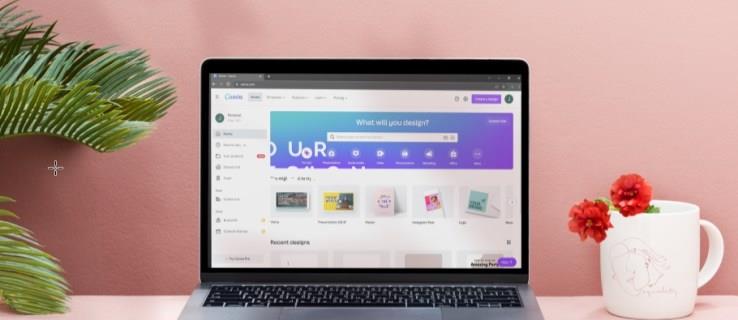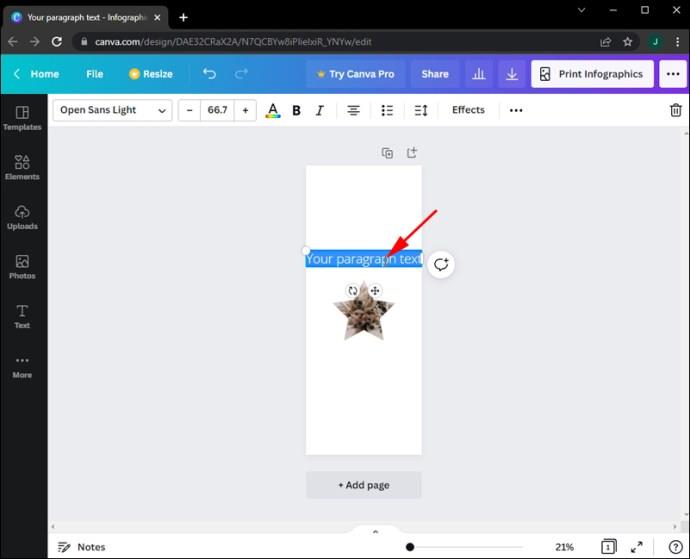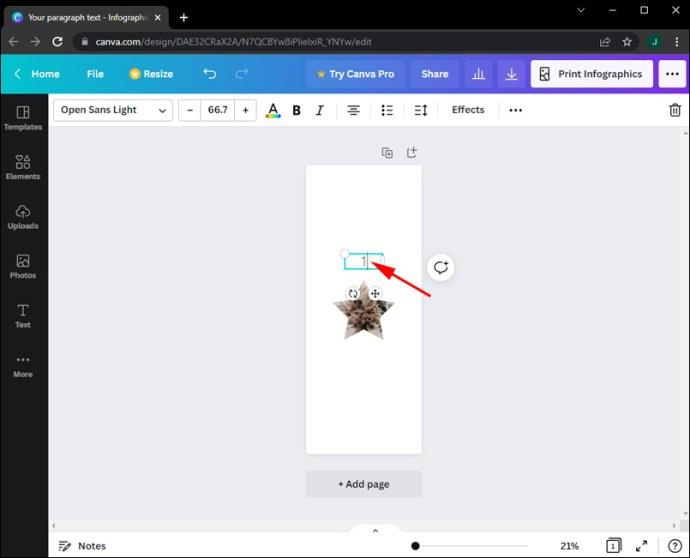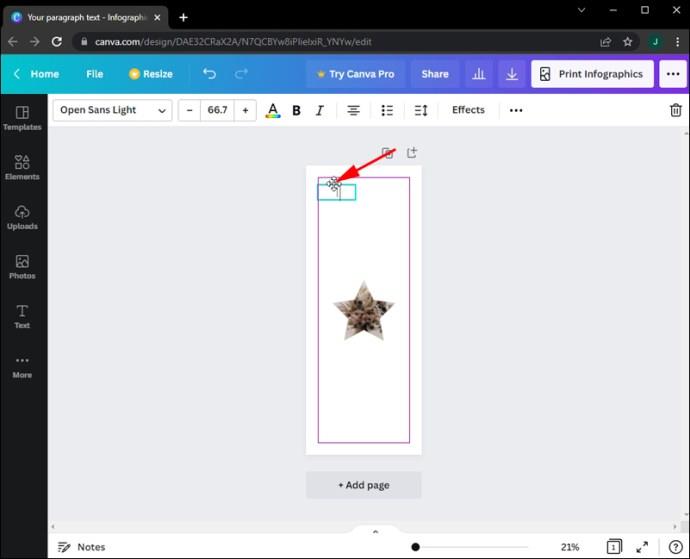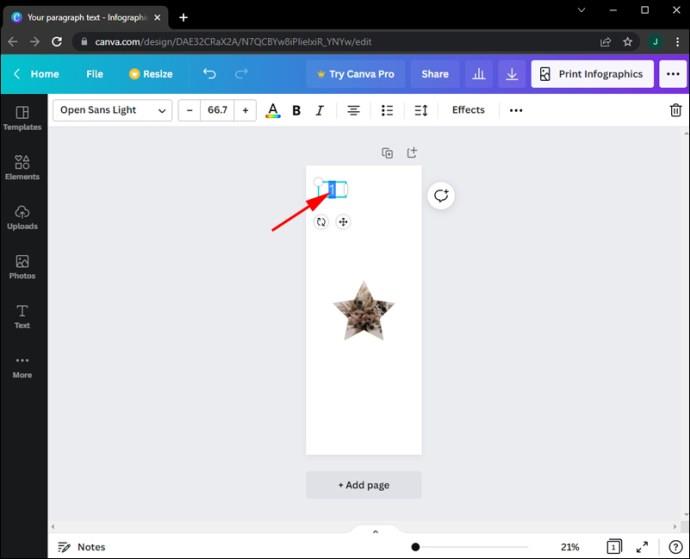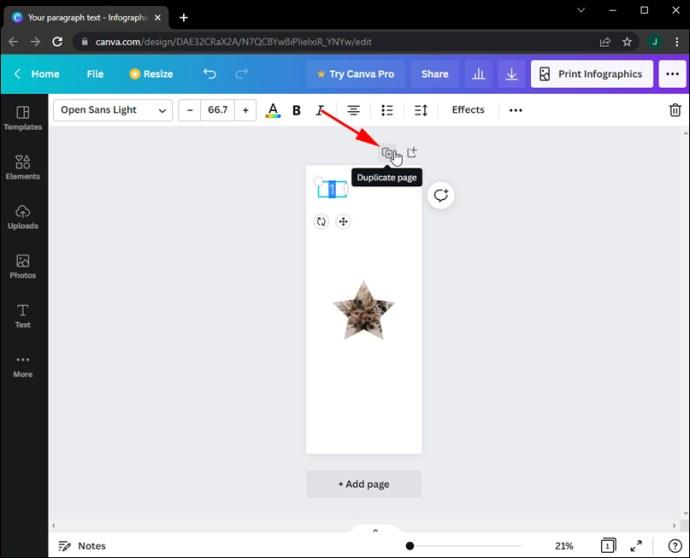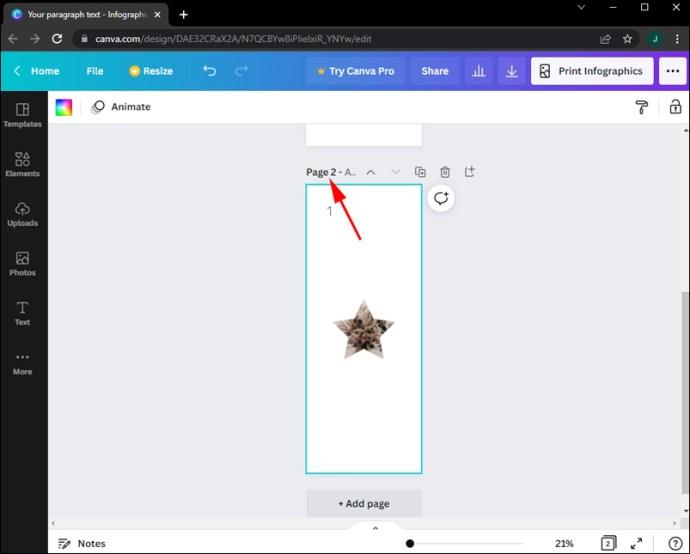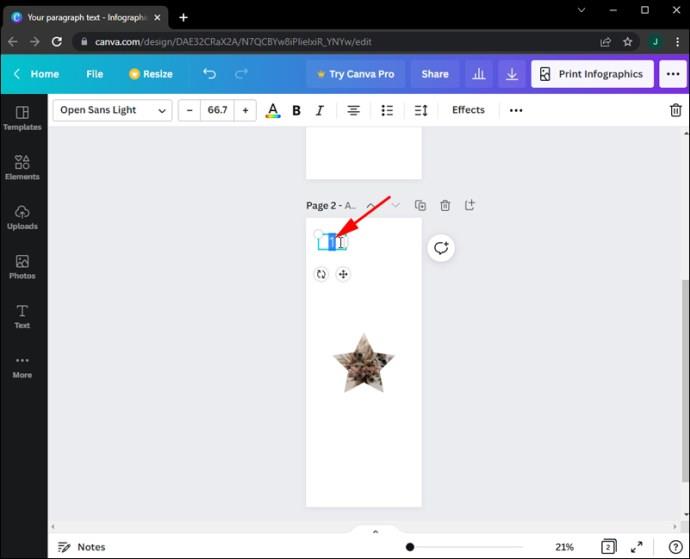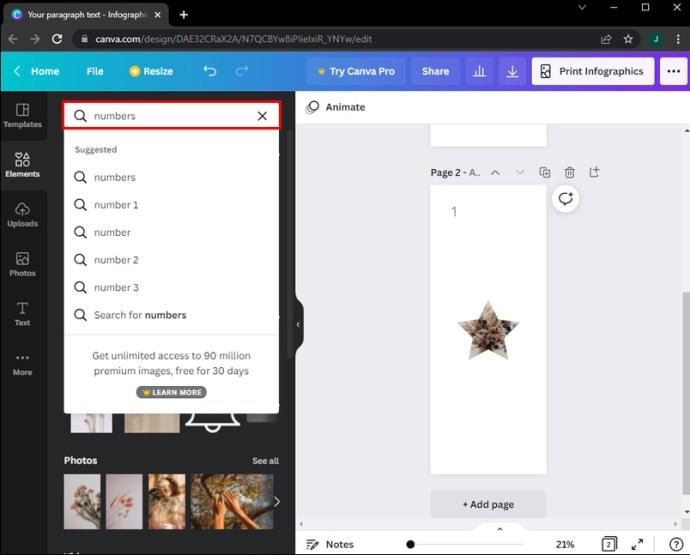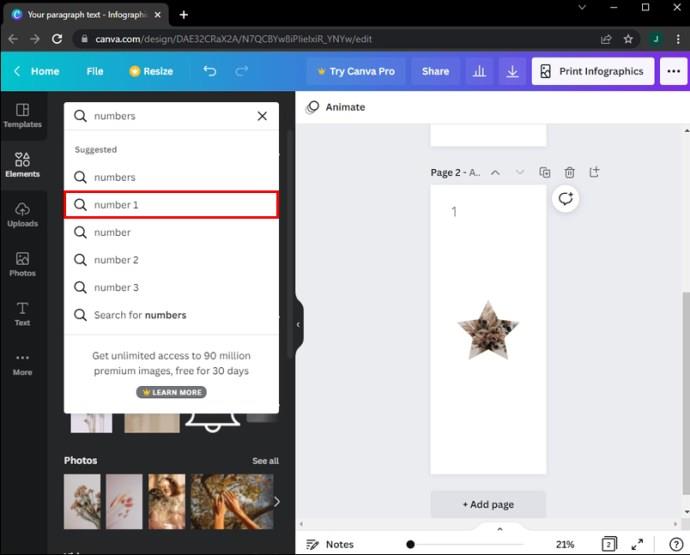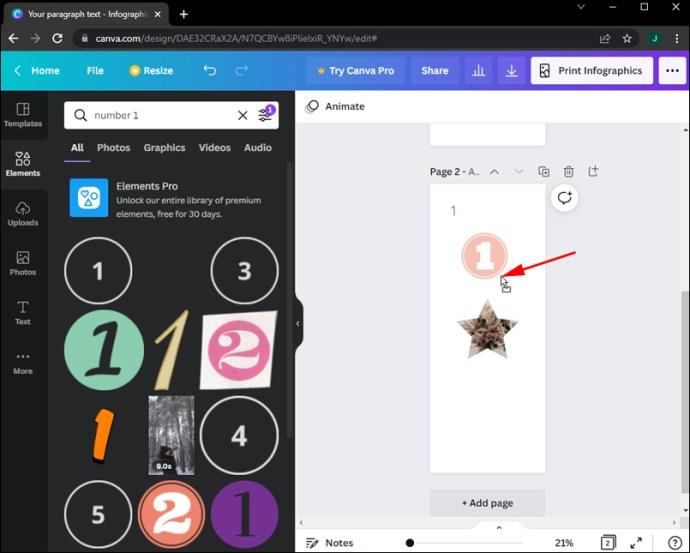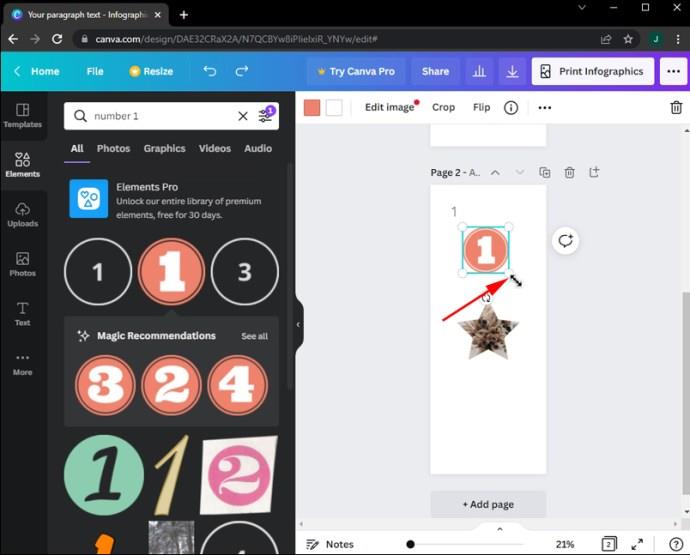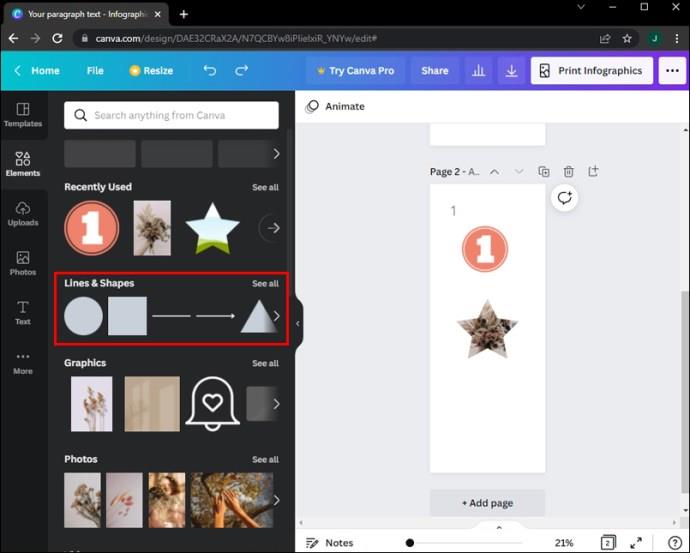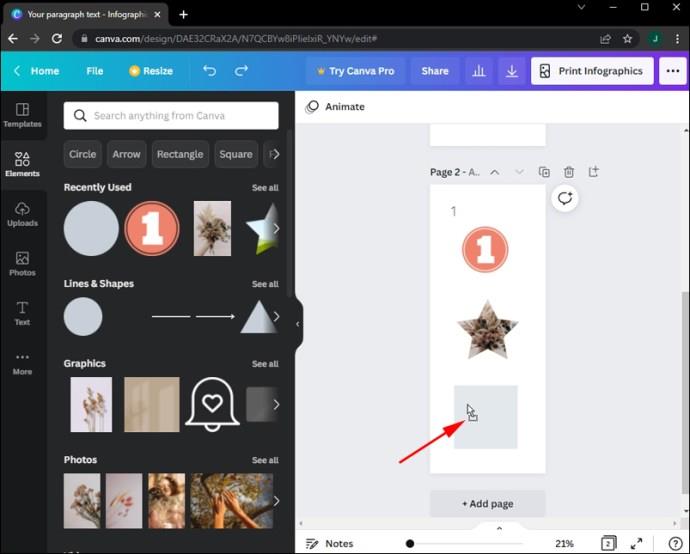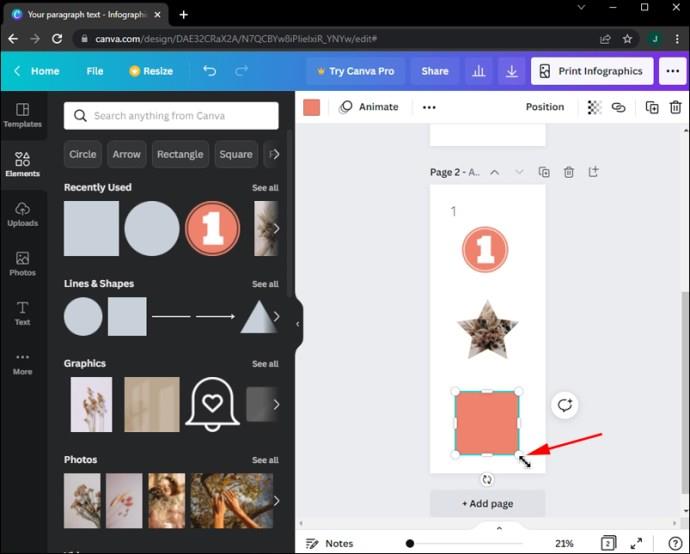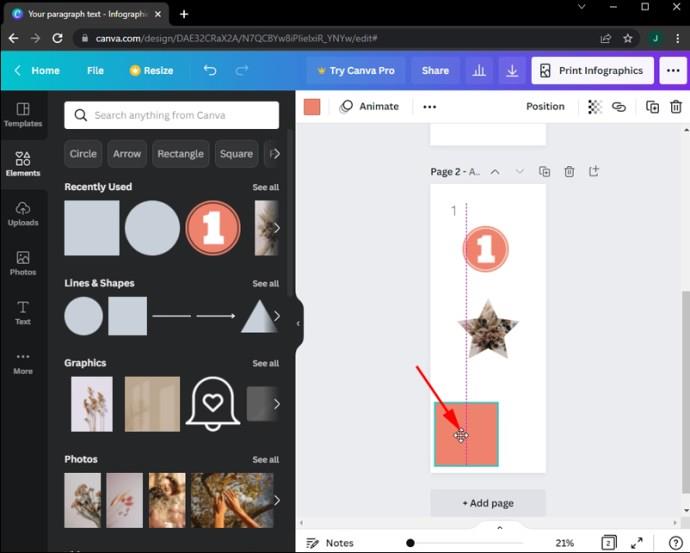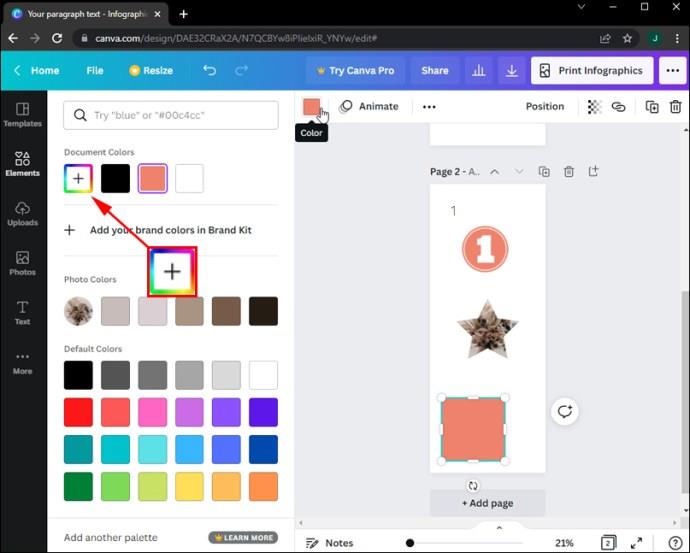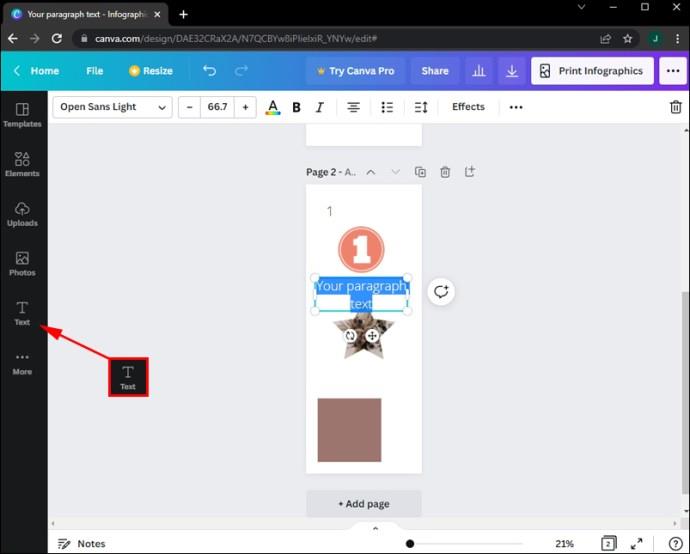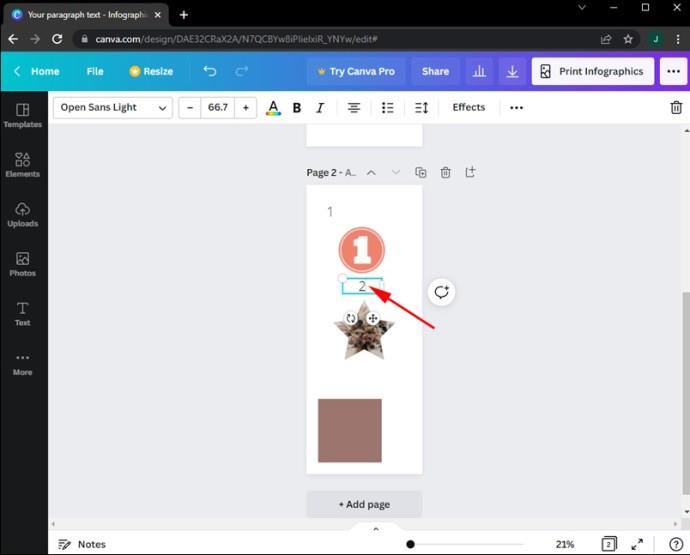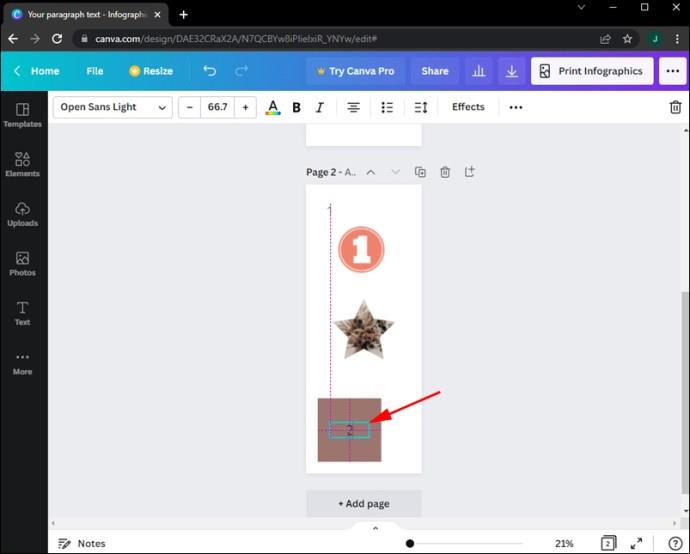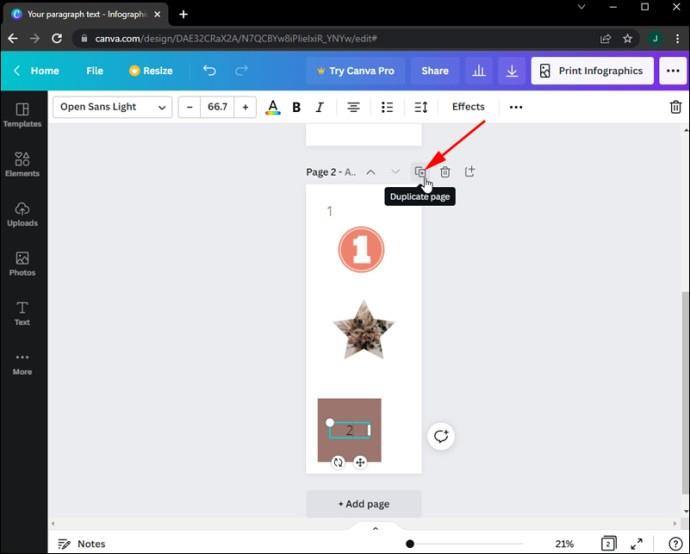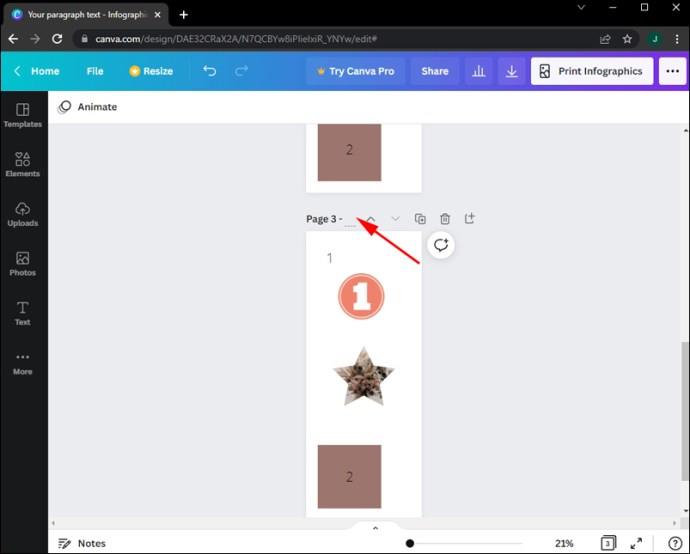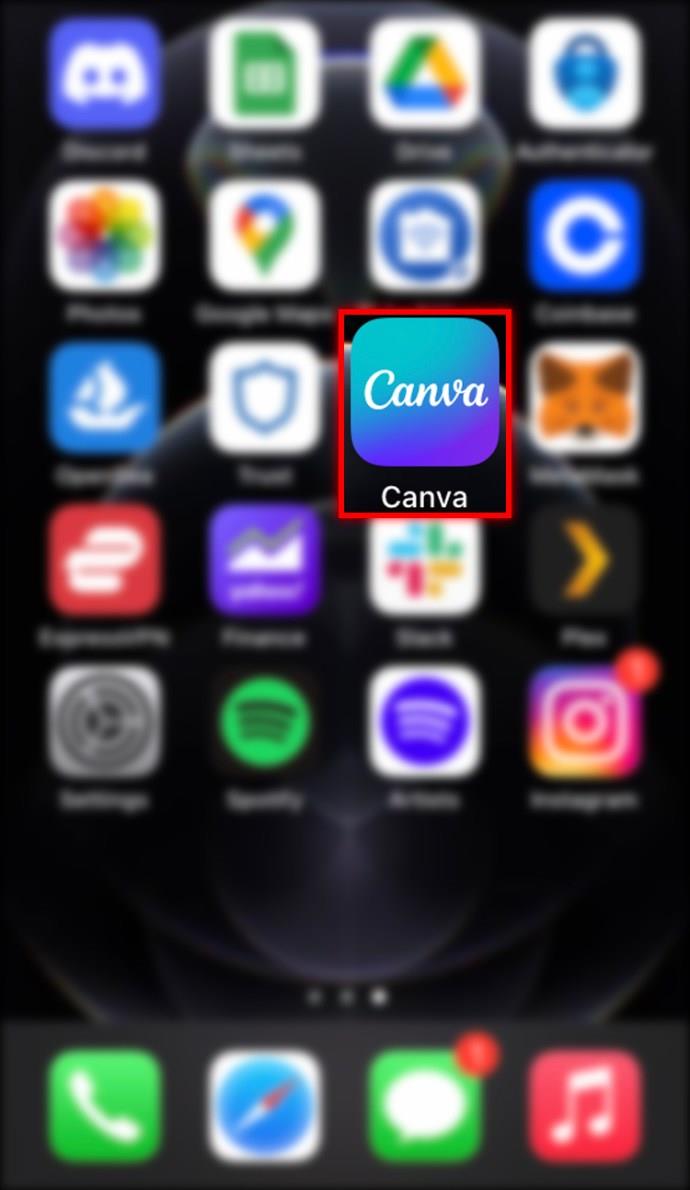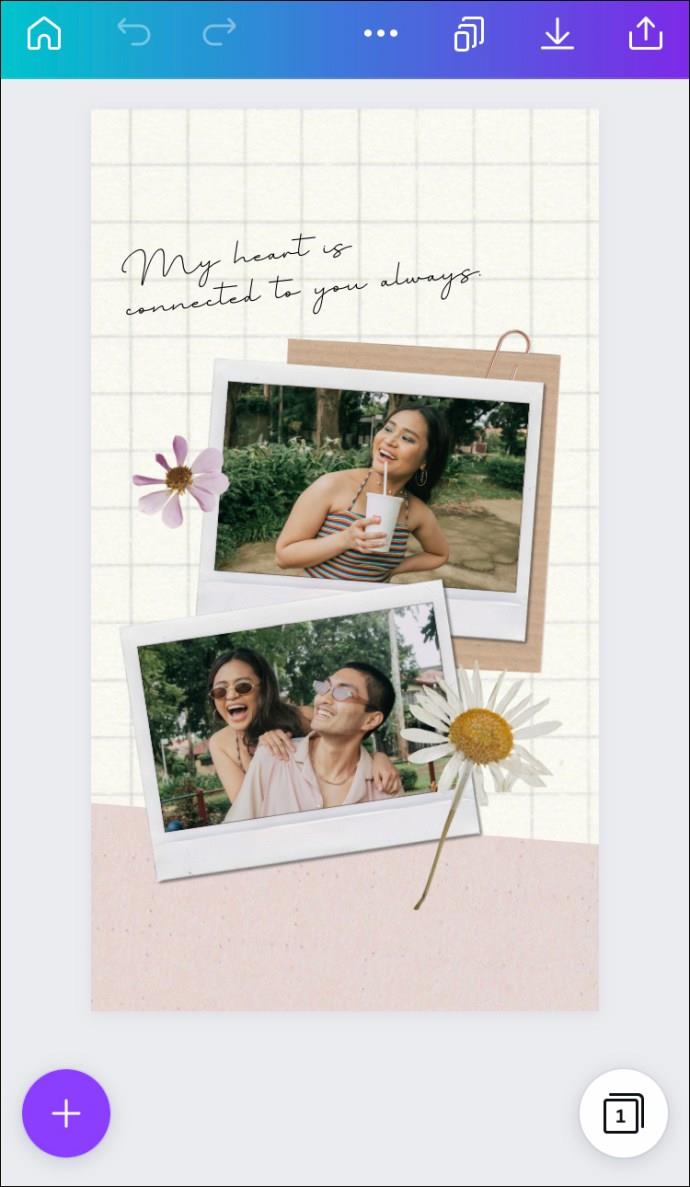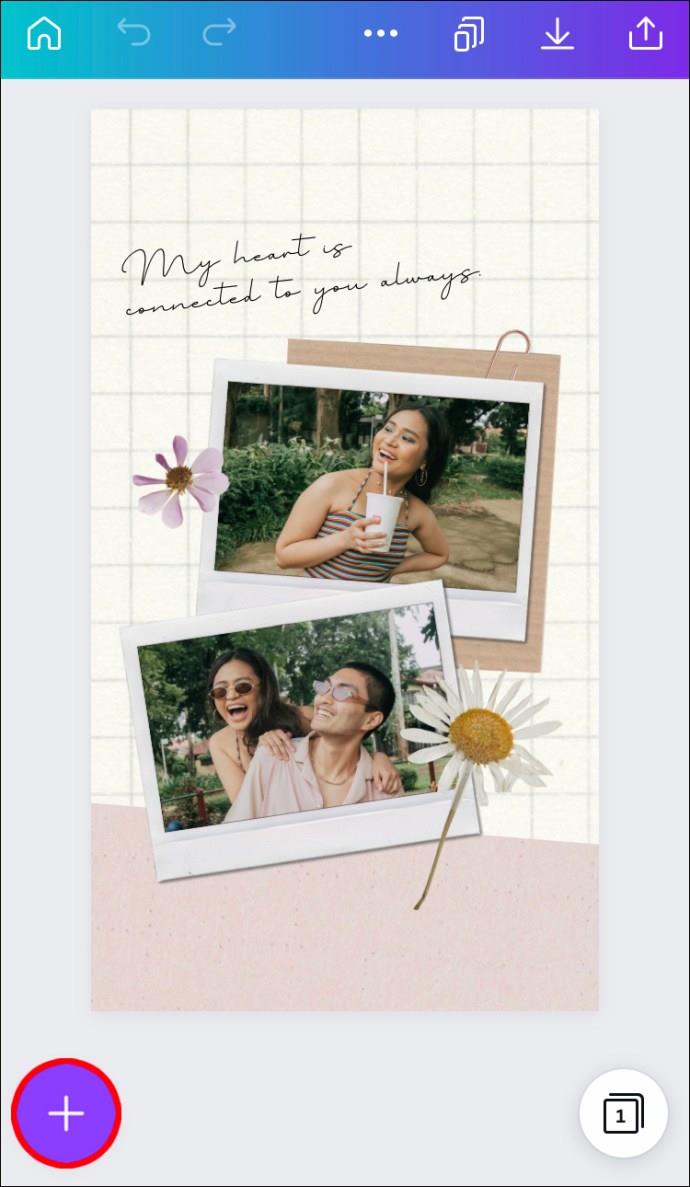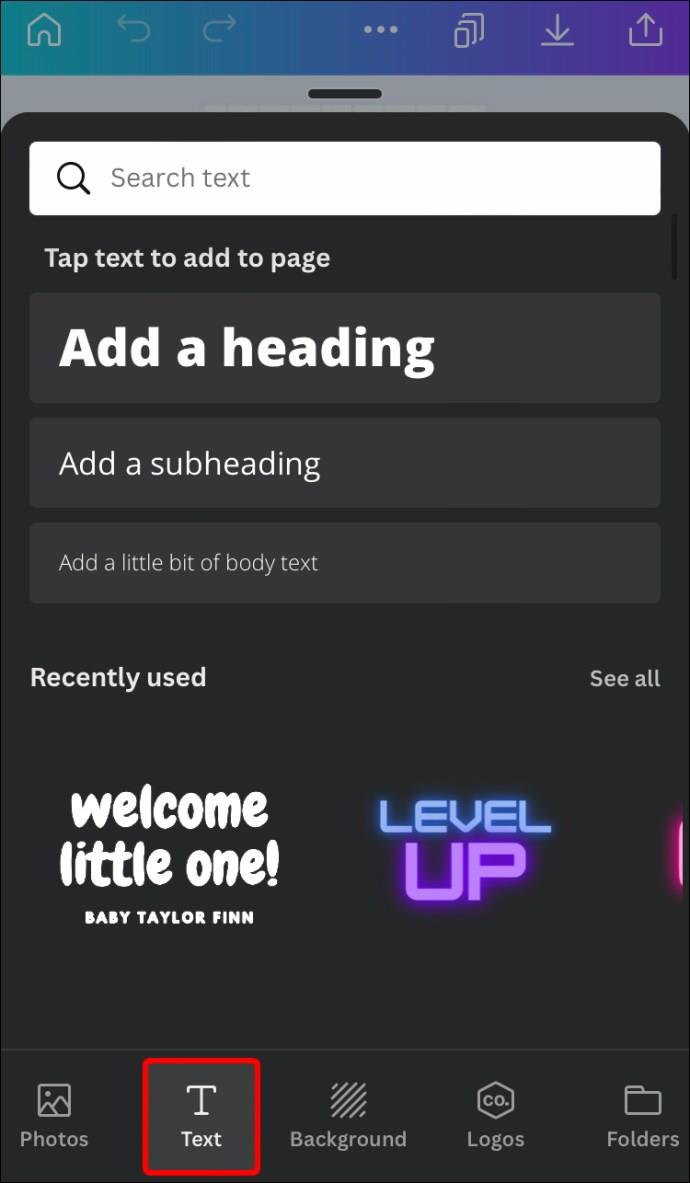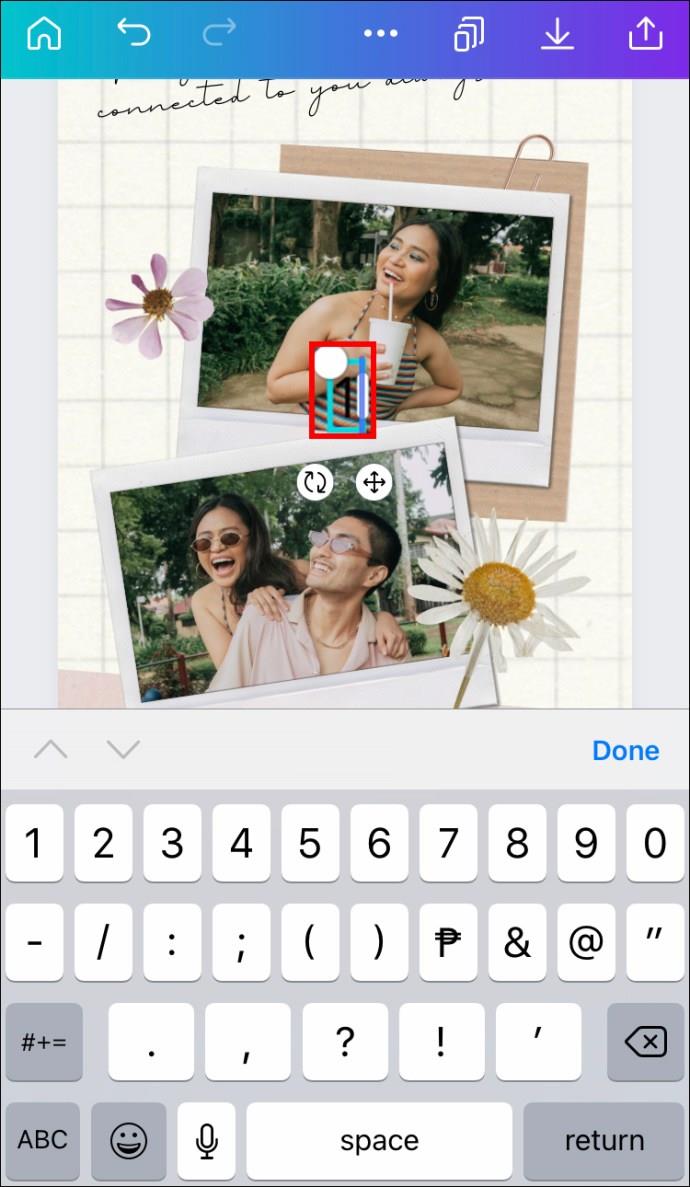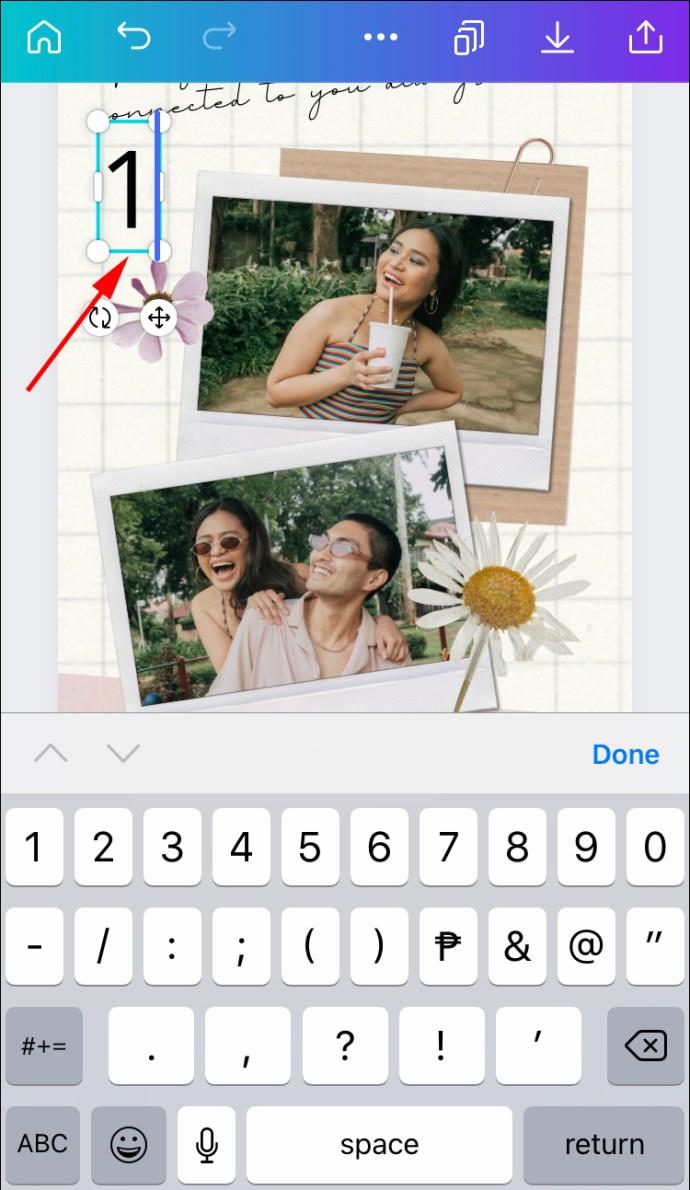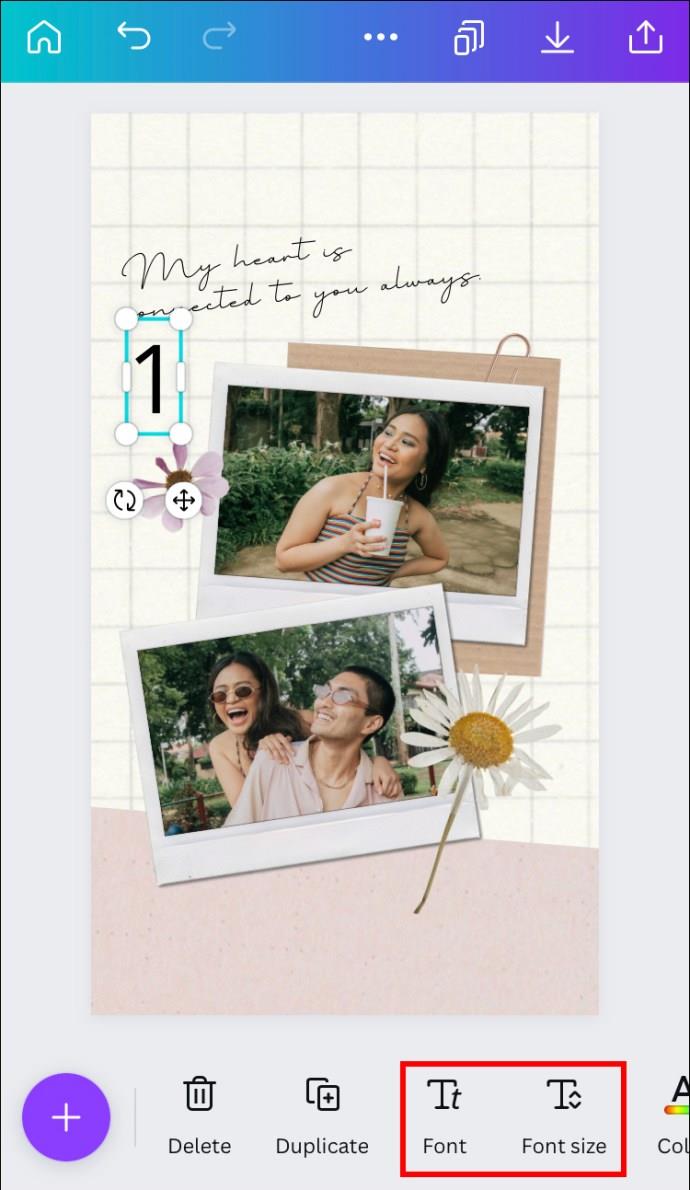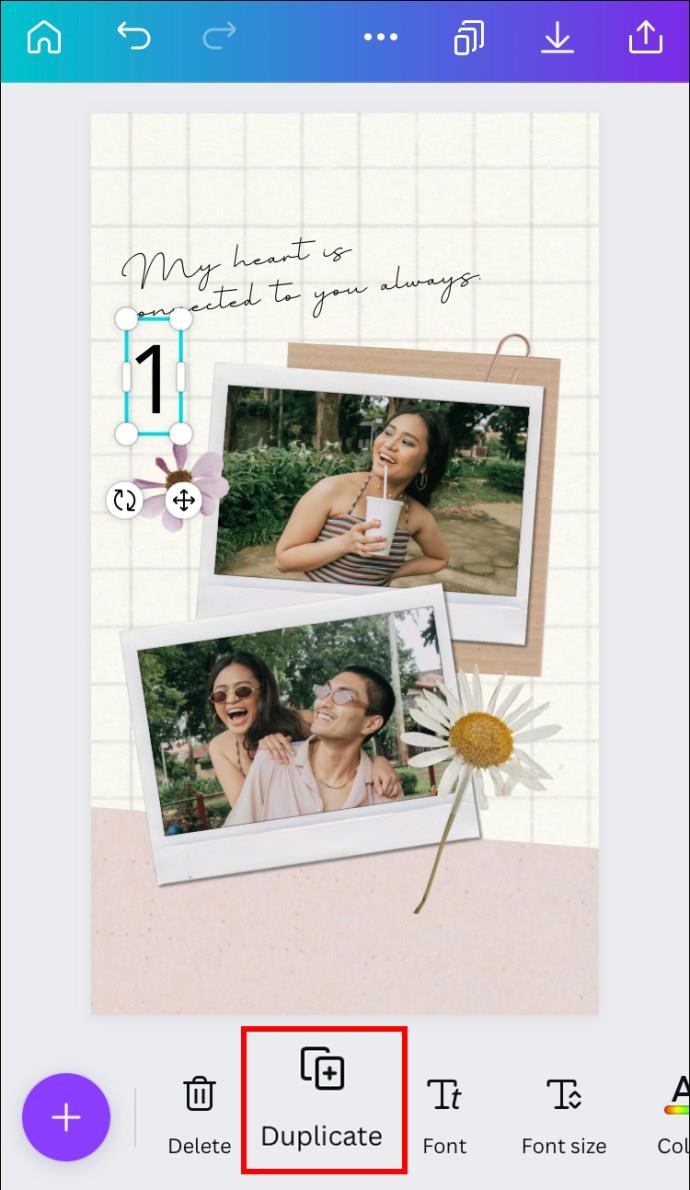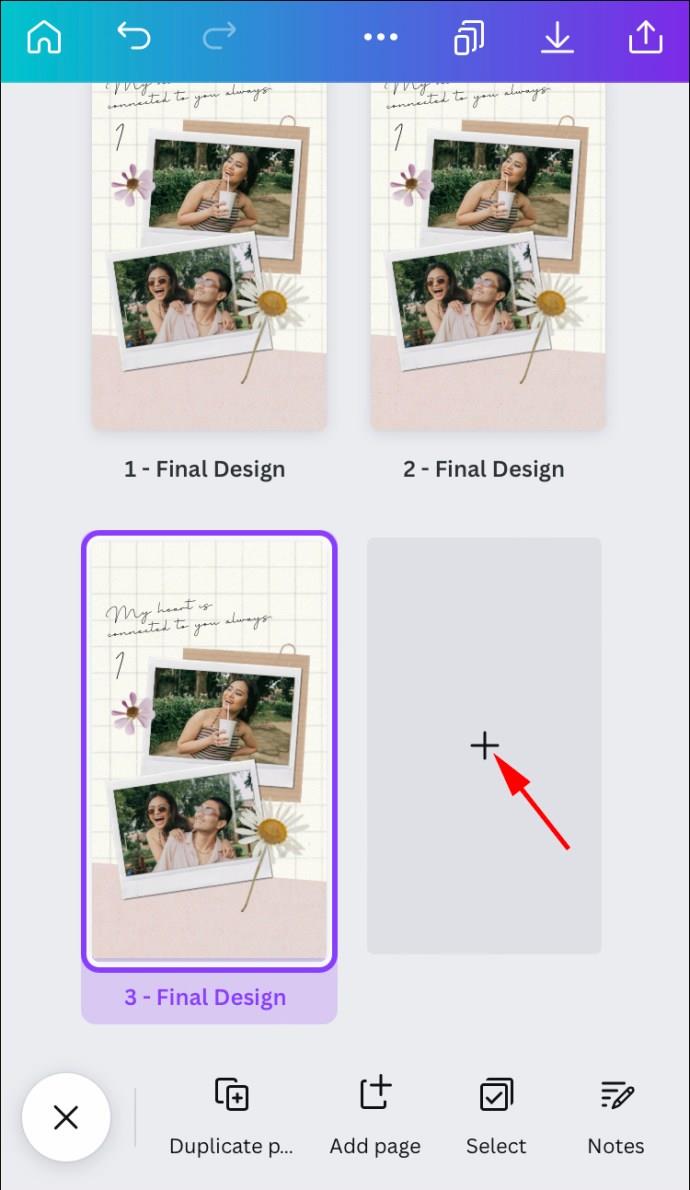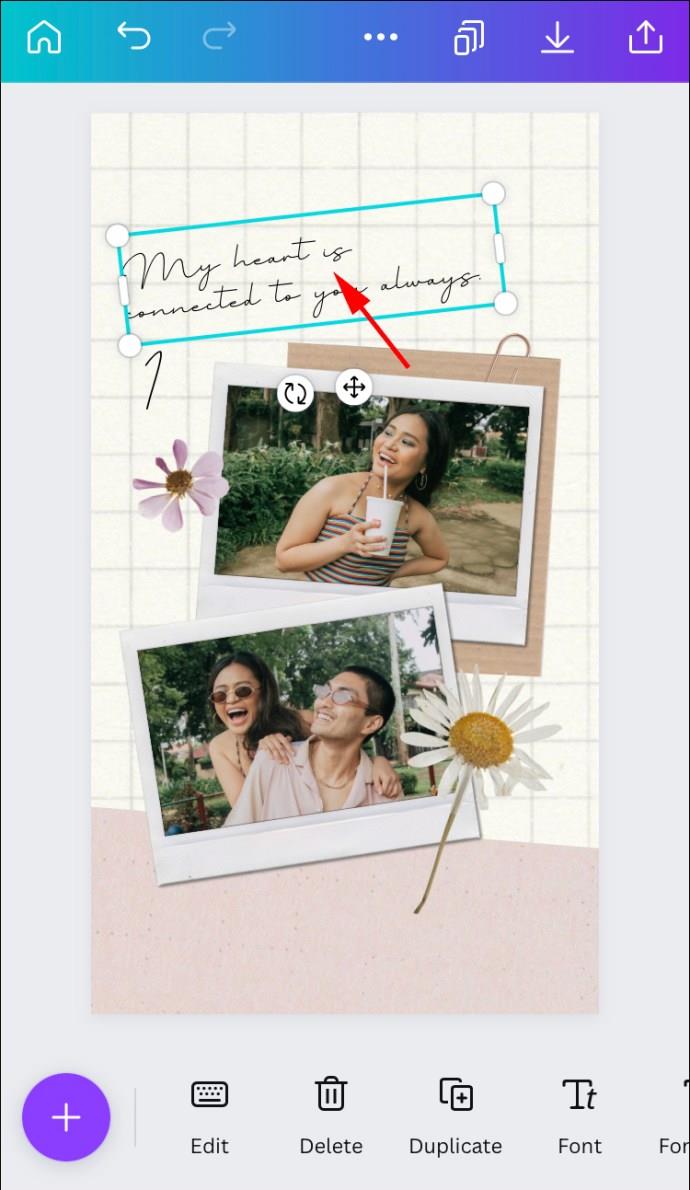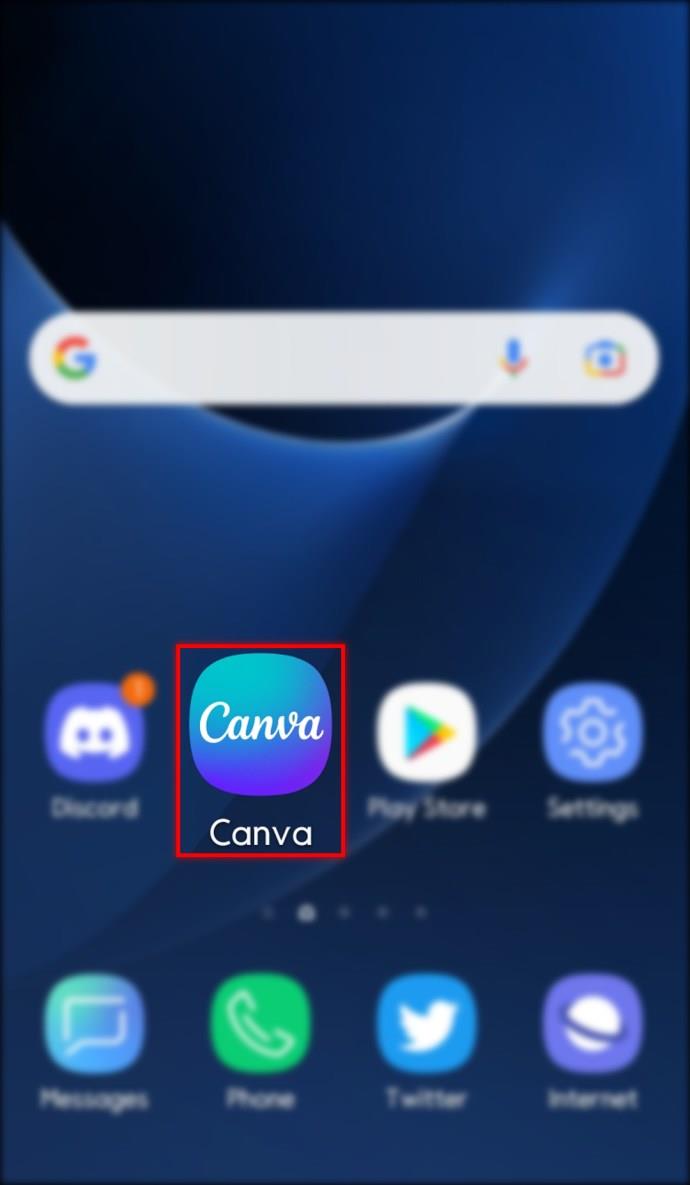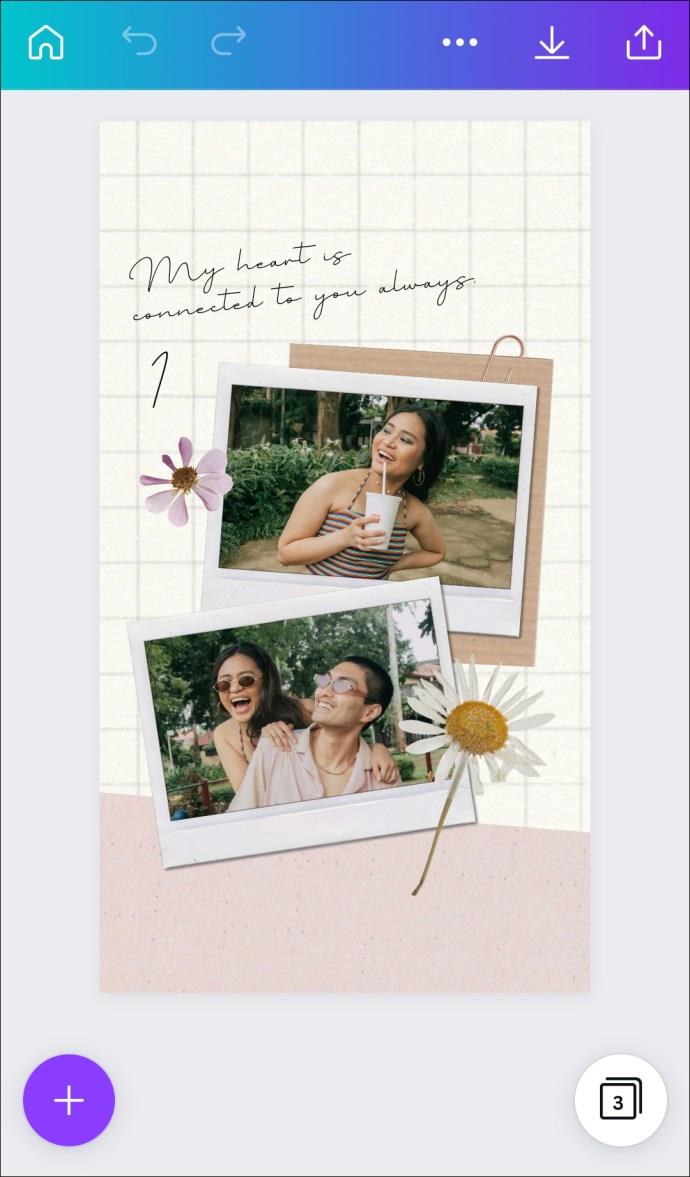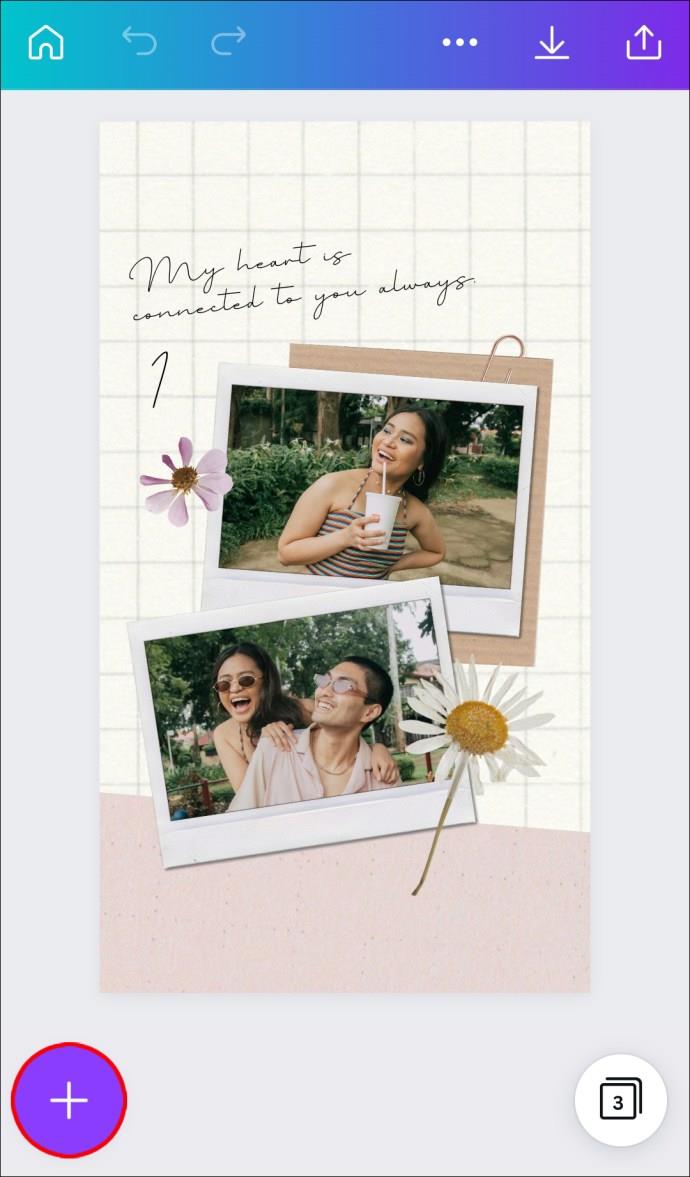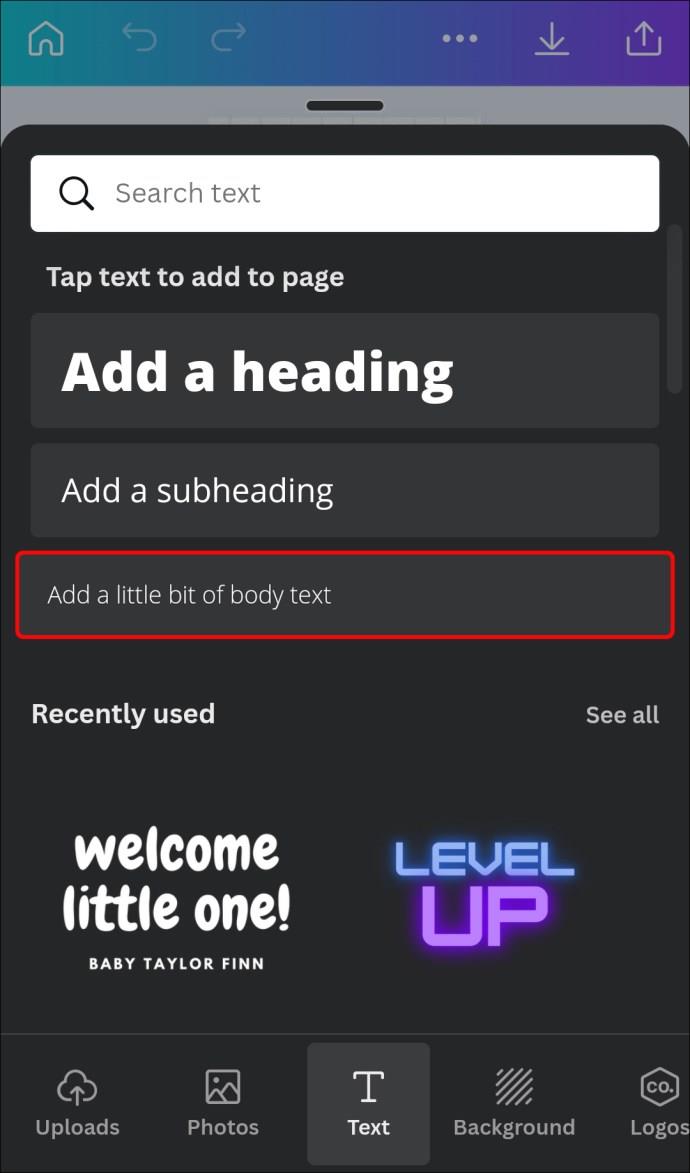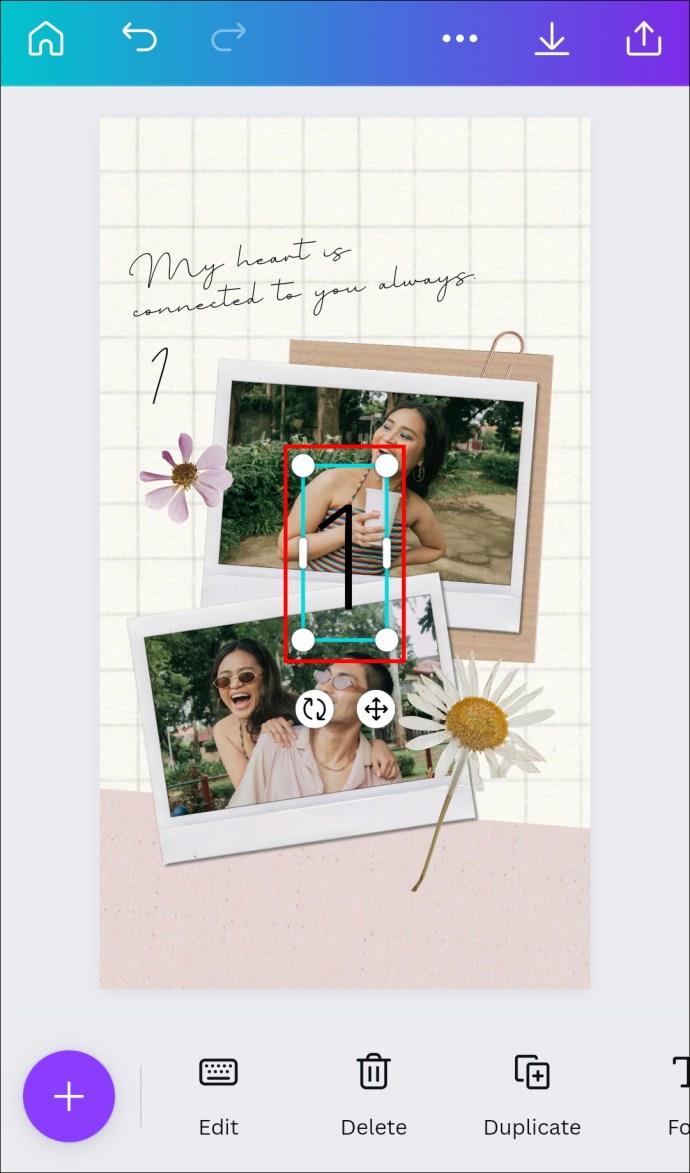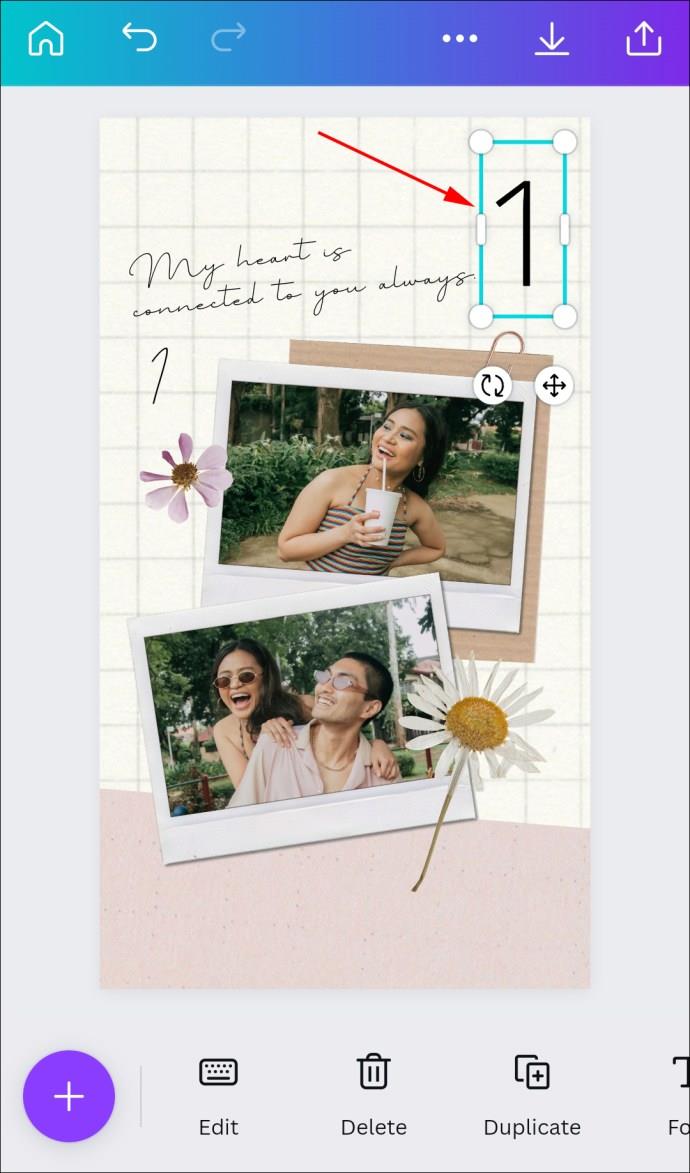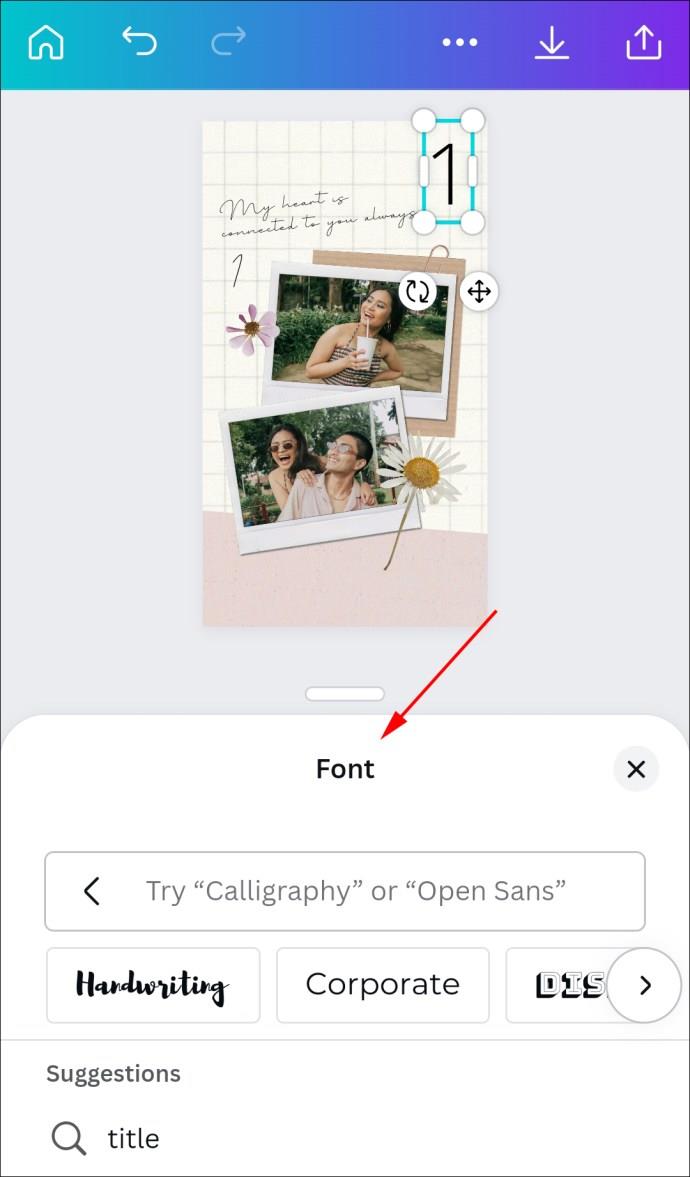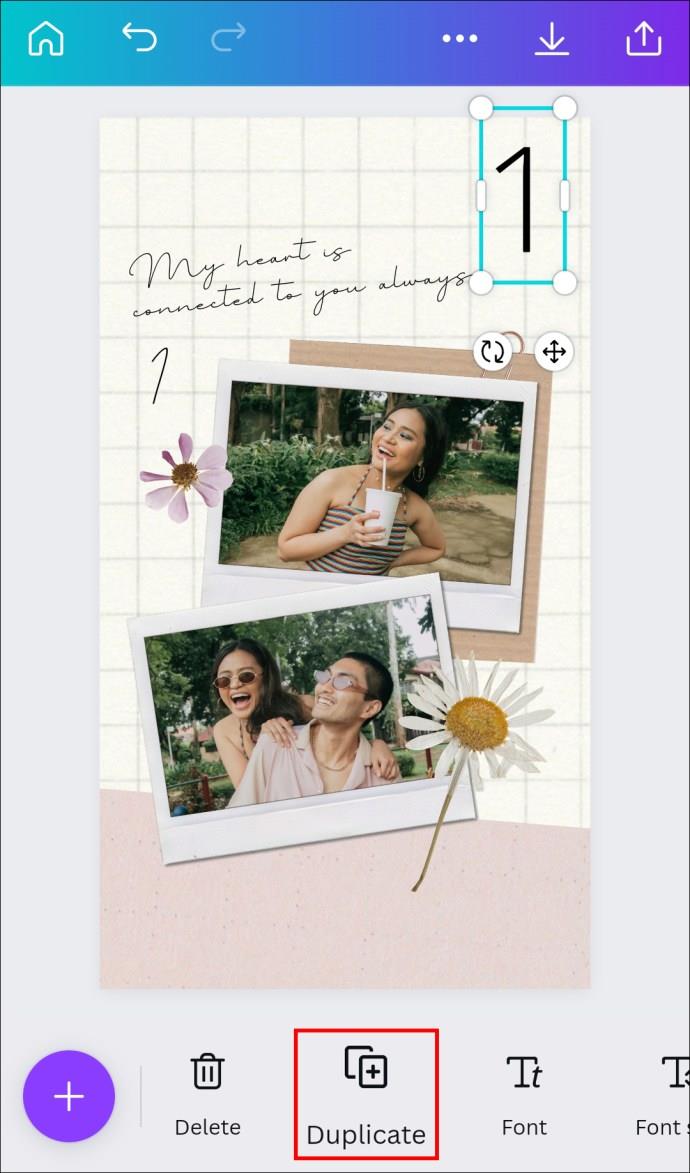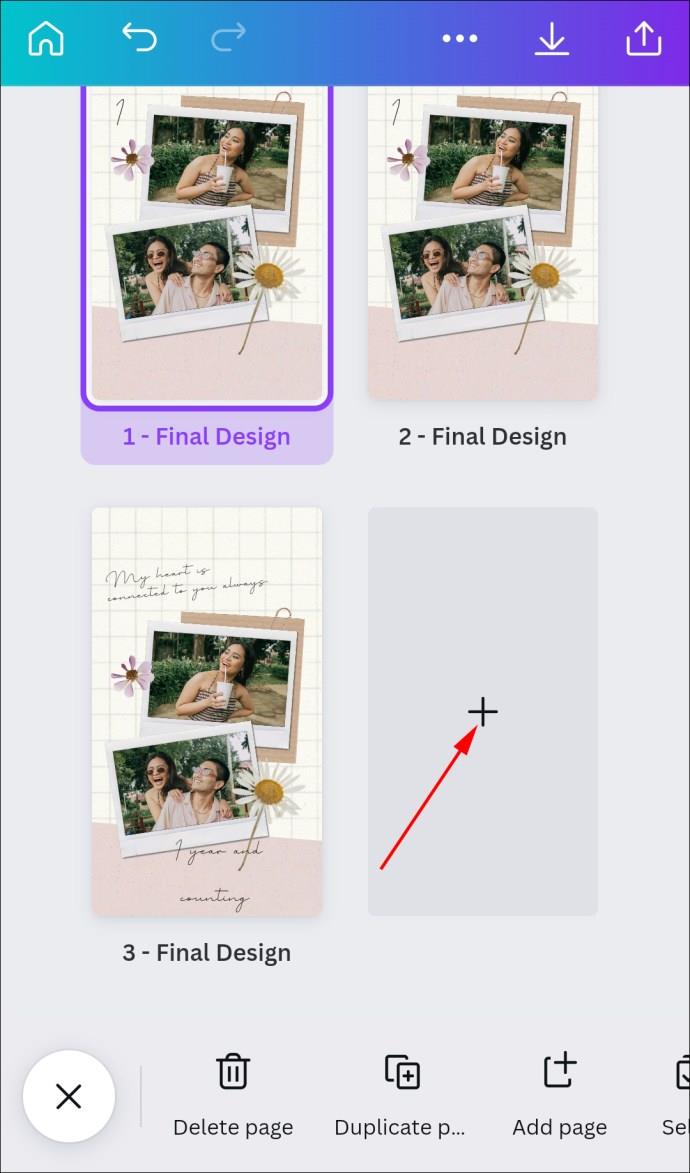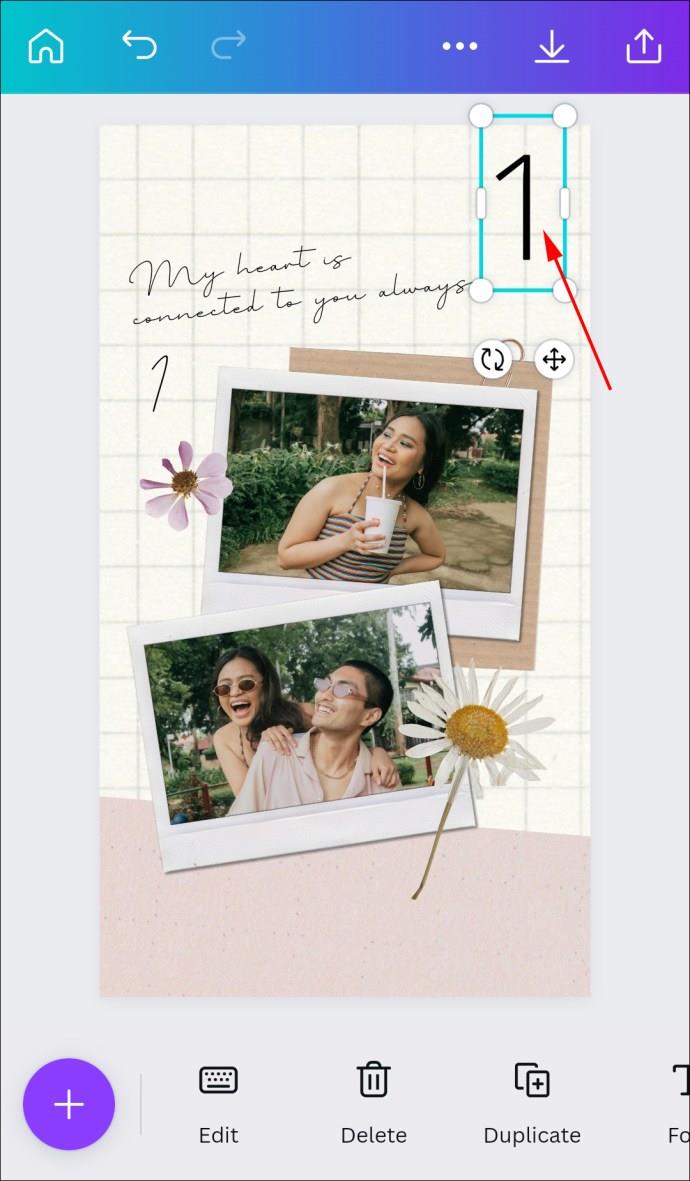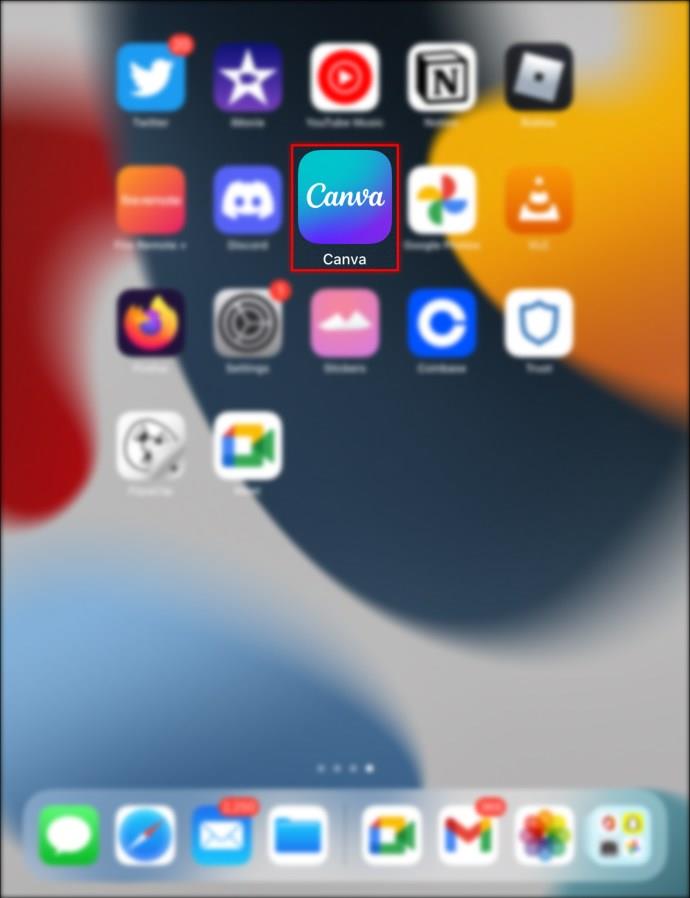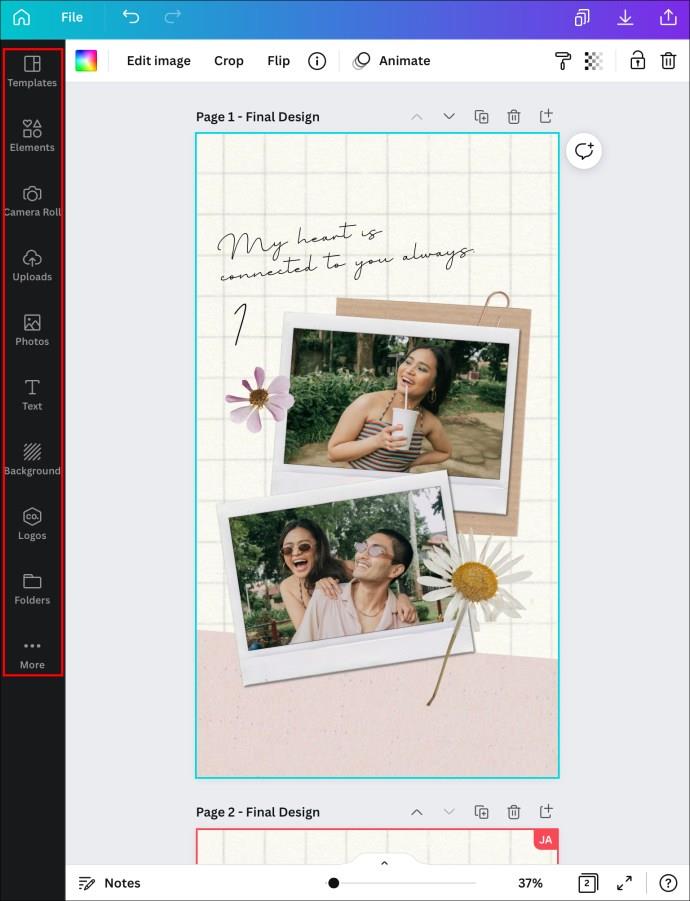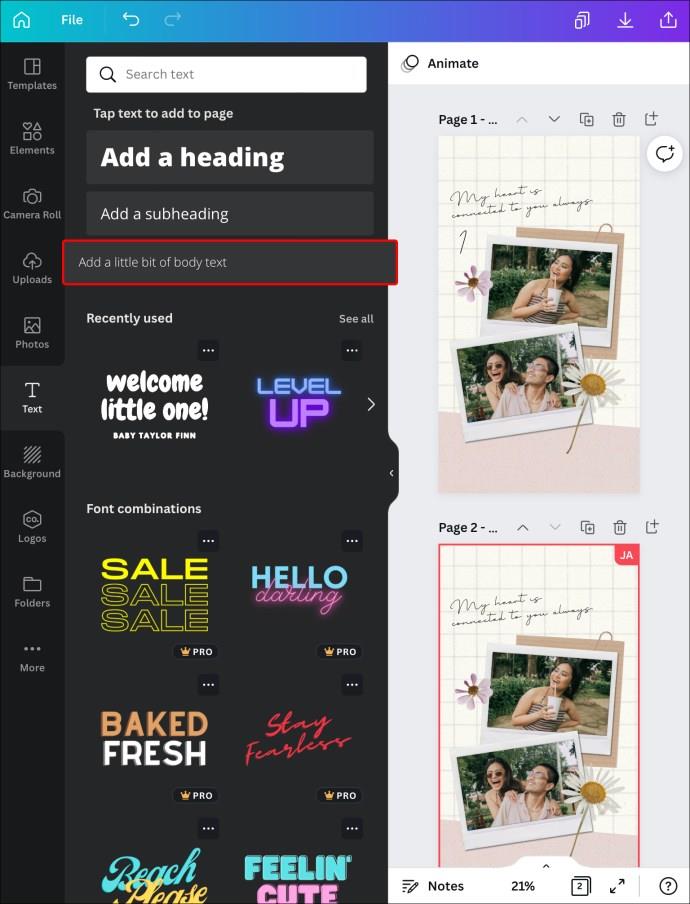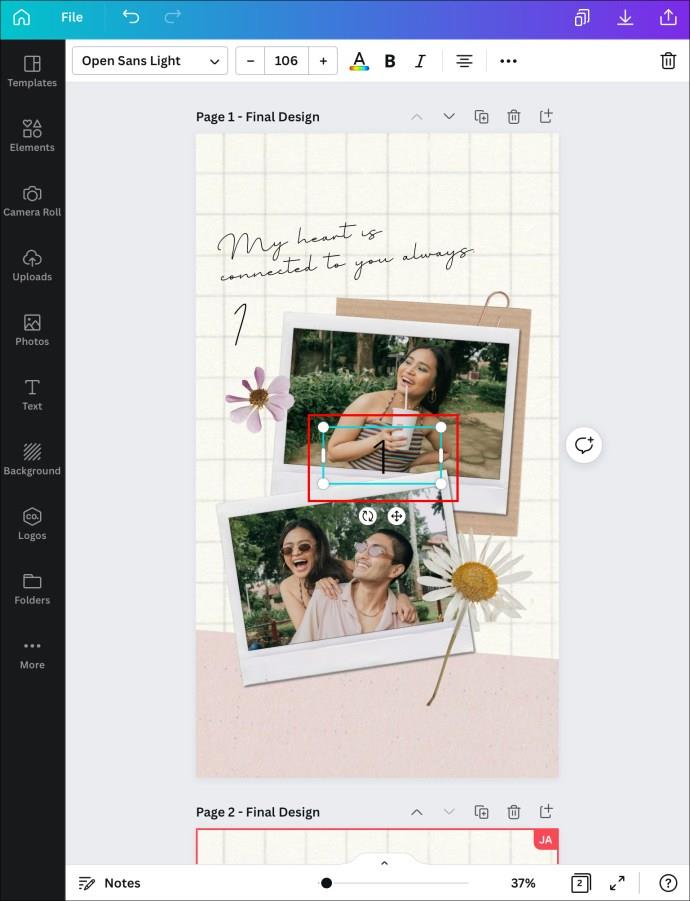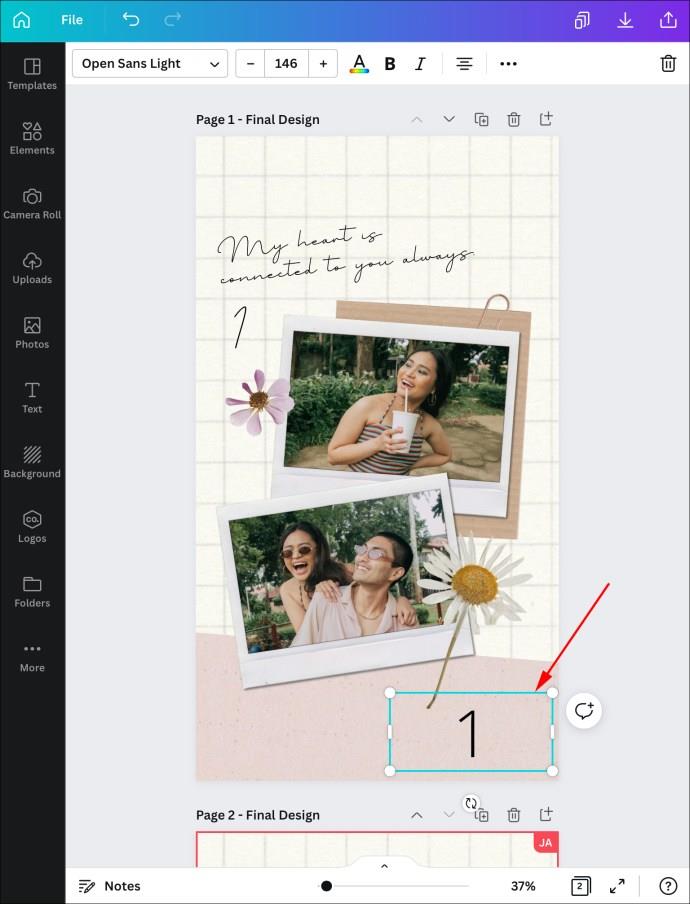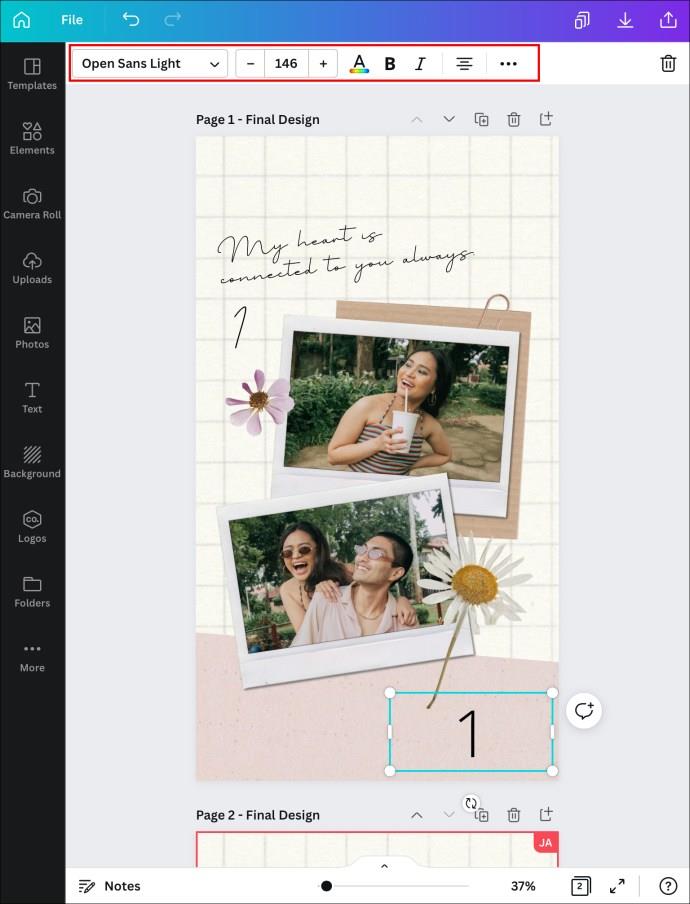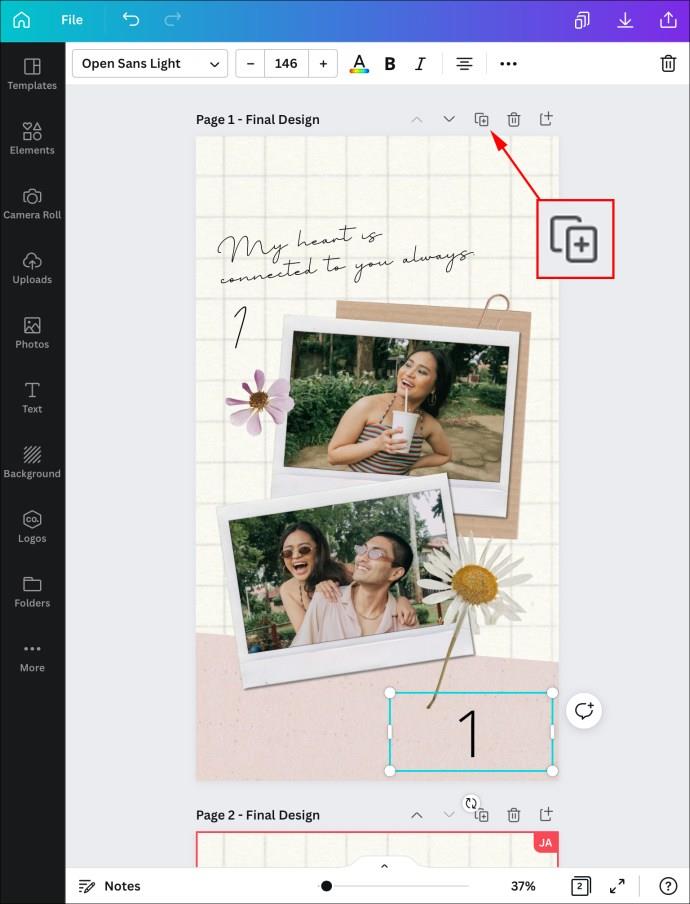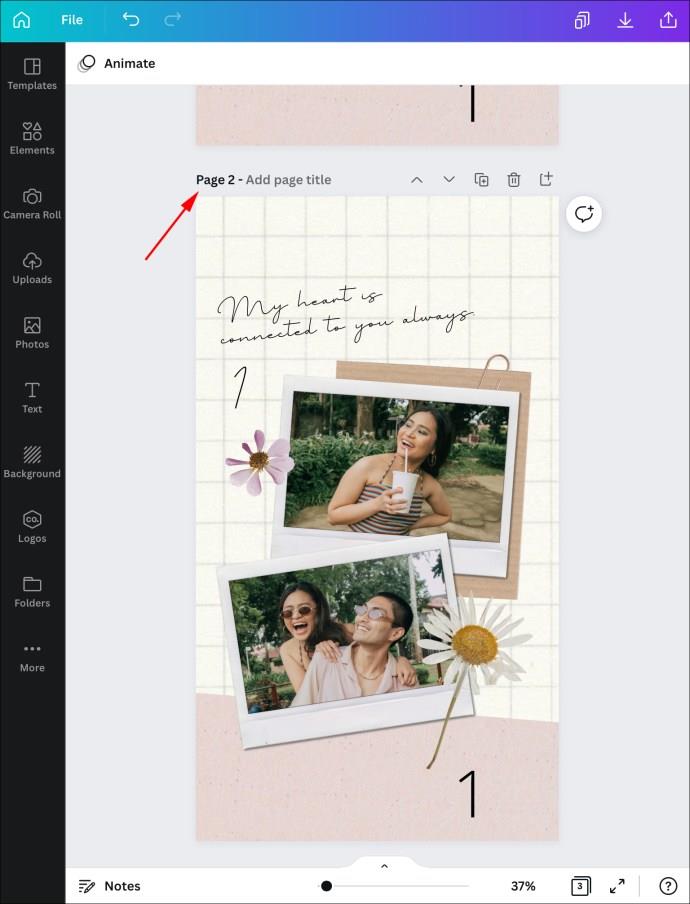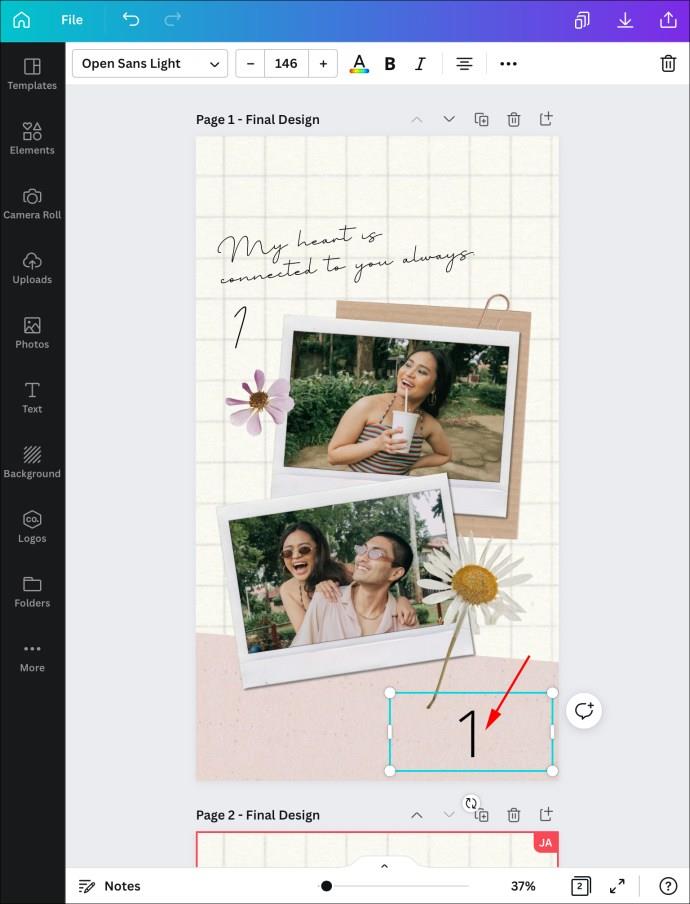Tautan Perangkat
Menambahkan halaman bernomor ke desain memiliki banyak keuntungan praktis. Namun, Canva tidak memiliki fitur penomoran halaman otomatis, artinya menambahkan halaman tidak semudah melakukannya di aplikasi lain. Untungnya, masih memungkinkan untuk menambahkan halaman di Canva.
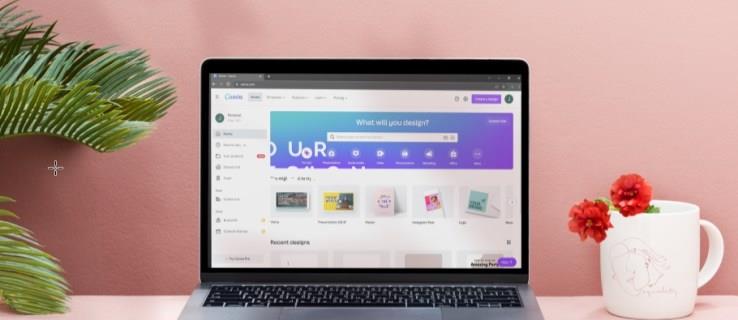
Sebenarnya, ada beberapa cara yang relatif mudah untuk memberi nomor pada halaman Canva Anda. Pada artikel ini, kami akan membahas langkah-langkah yang diperlukan untuk melakukannya di perangkat yang berbeda.
Cara Menambahkan Nomor Halaman di Canva di PC
Jika Anda ingin menambahkan nomor halaman ke salah satu proyek Anda di Canva, tidak ada alat sekali klik untuk itu. Akibatnya, Anda harus memasukkannya ke dalam desain Anda secara manual. Ini merupakan ketidaknyamanan, tetapi memungkinkan Anda lebih mengontrol bagaimana Anda mengatur gaya desain Anda. Selain itu, ada tiga cara untuk melakukannya, artinya Anda dapat memilih yang paling efisien untuk Anda.
Tambahkan Kotak Teks
- Tekan T pada keyboard Anda untuk menambahkan kotak teks ke halaman editor proyek yang sedang Anda kerjakan.

- Klik dua kali pada teks di dalam kotak untuk menyorotnya untuk diedit.
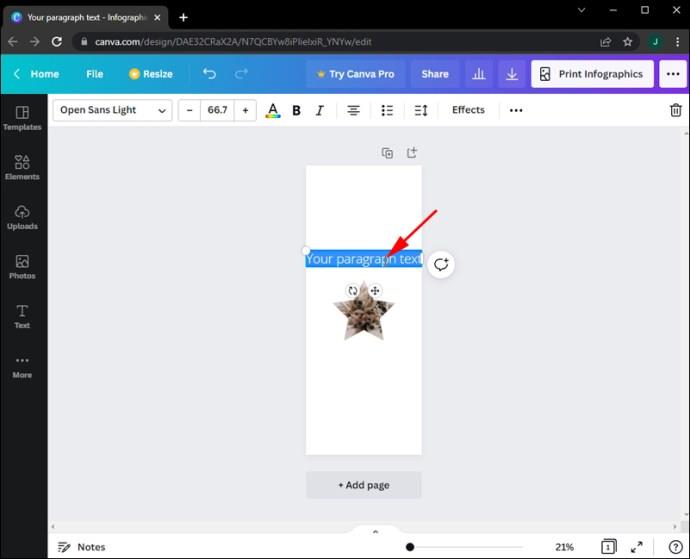
- Di keyboard Anda, ketik "1."
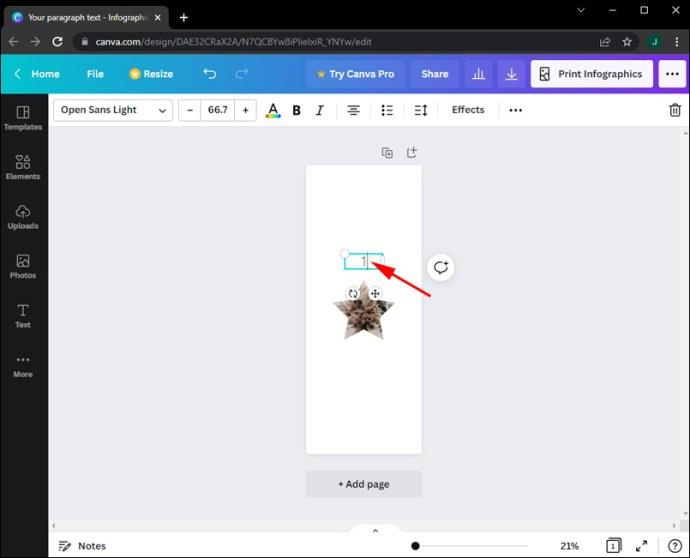
- Seret nomor ke tempat yang Anda inginkan. Misalnya, Anda dapat mengeklik dan menarik nomor ke pojok halaman.
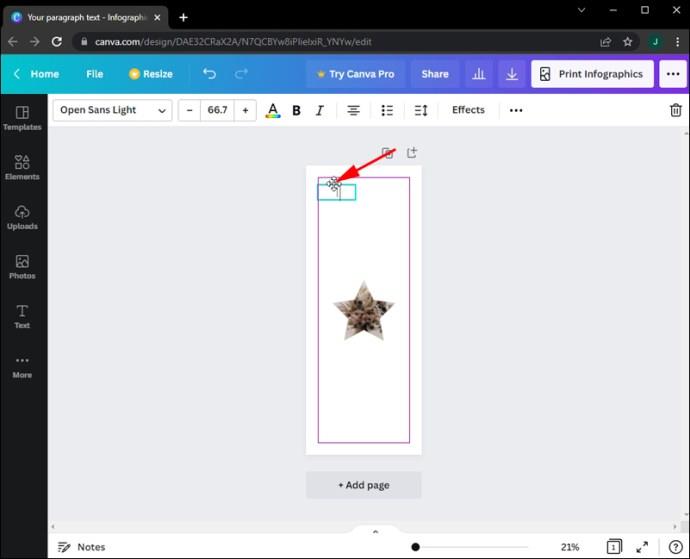
- Anda dapat mengubah gaya font dengan menyorot nomor di editor. Anda dapat mengubah gaya font, warna, ukuran font, dan format tebal.
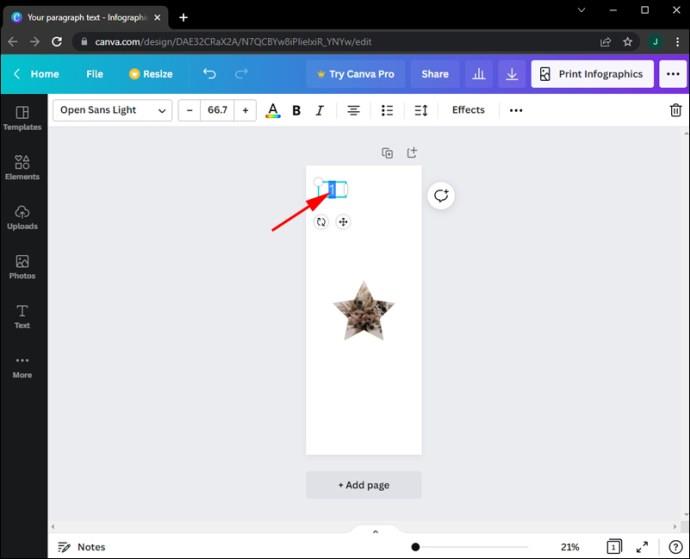
- Tambahkan halaman baru ke desain Anda. Klik opsi "Duplikat halaman" alih-alih menggunakan tombol "Tambah". Ini memungkinkan Anda untuk terus menambahkan halaman tanpa mengkhawatirkan pemformatan.
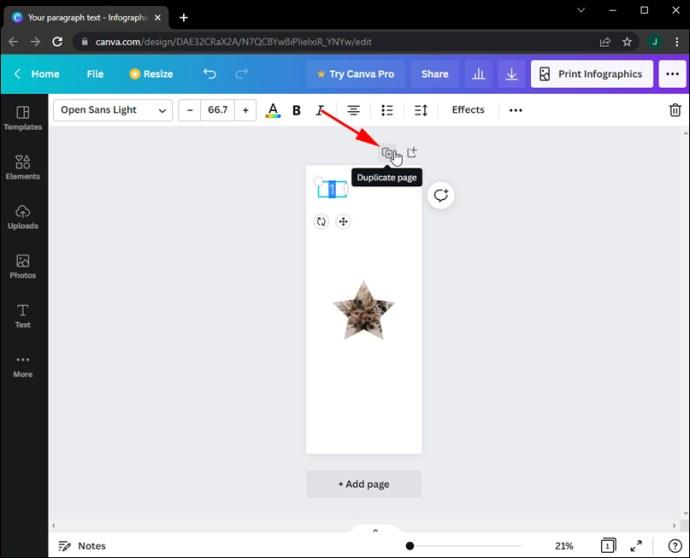
- Tambahkan halaman satu per satu hingga Anda mencapai jumlah halaman yang diinginkan.
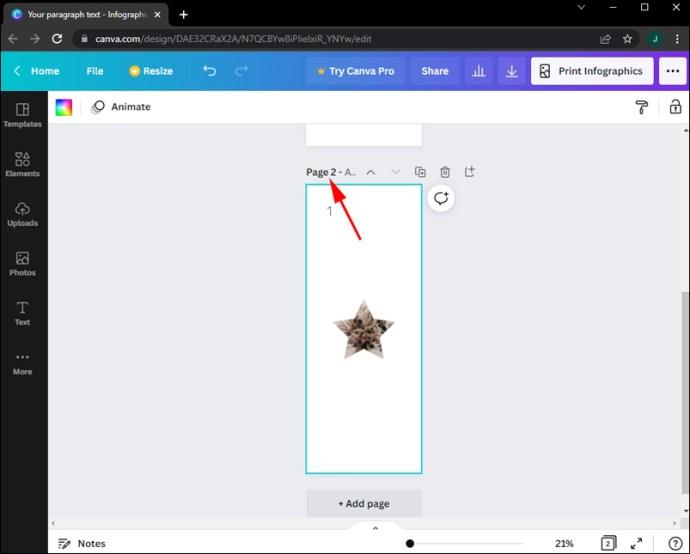
- Ubah bidang teks pada setiap halaman setelah halaman ditambahkan. Cukup klik dua kali pada bidang teks masing-masing lagi.
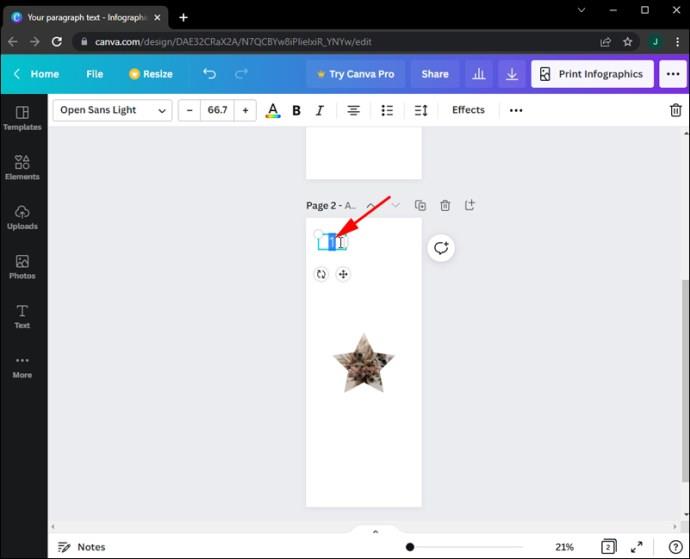
Gunakan Elemen Angka
- Pilih tab "Elemen" dari panel sisi kiri di layar editor.

- Ketik "angka" ke bilah pencarian galeri Elemen di bagian atas.
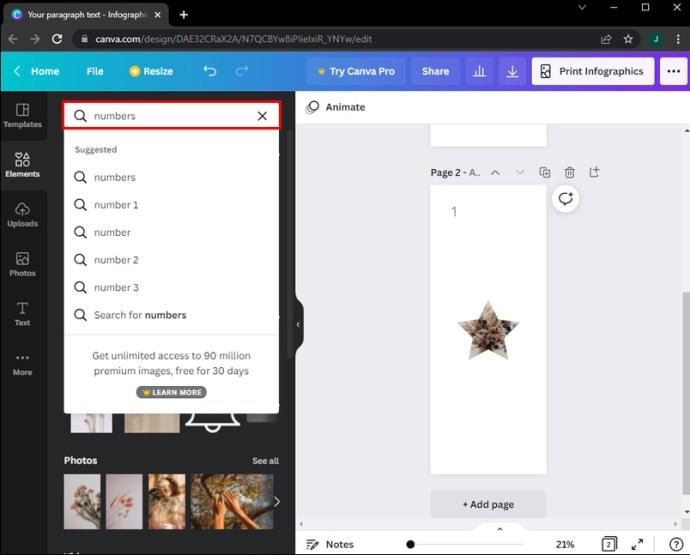
- Anda akan disajikan dengan menu kemungkinan numerik. Tentukan pilihan Anda dengan menelusuri opsi dan mengklik yang Anda inginkan.
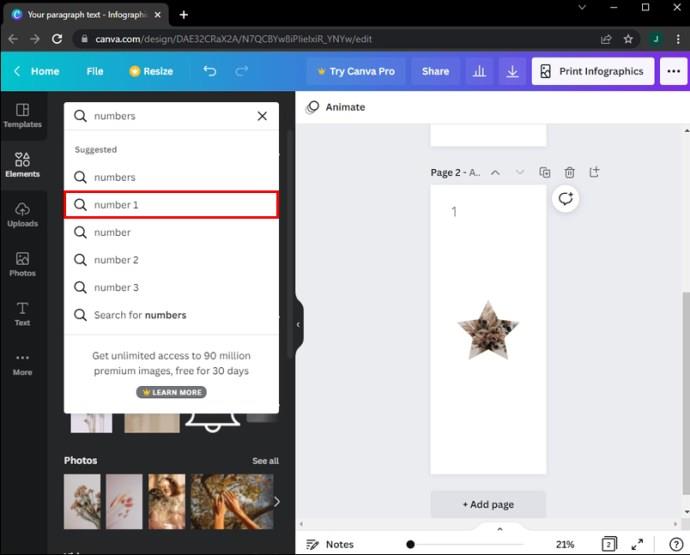
- Pastikan Anda telah mengklik gaya angka yang Anda inginkan lalu menyeret dan melepaskannya ke halaman desain.
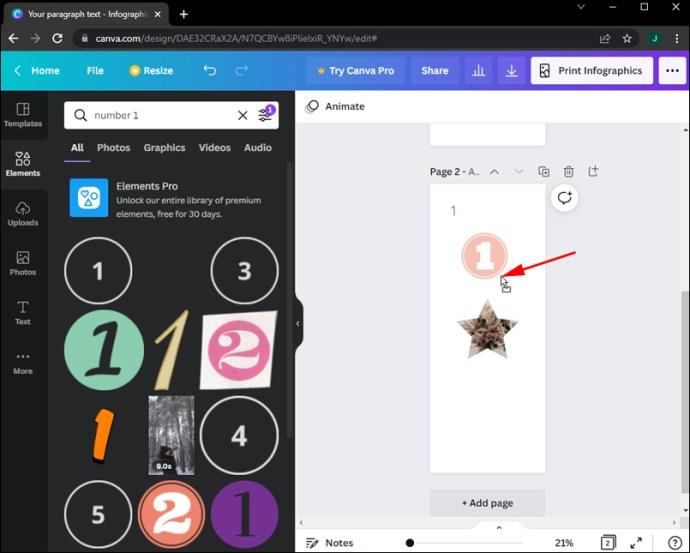
- Seret lingkaran putih atau gagang pil di sekitar nomor untuk mengubah ukurannya.
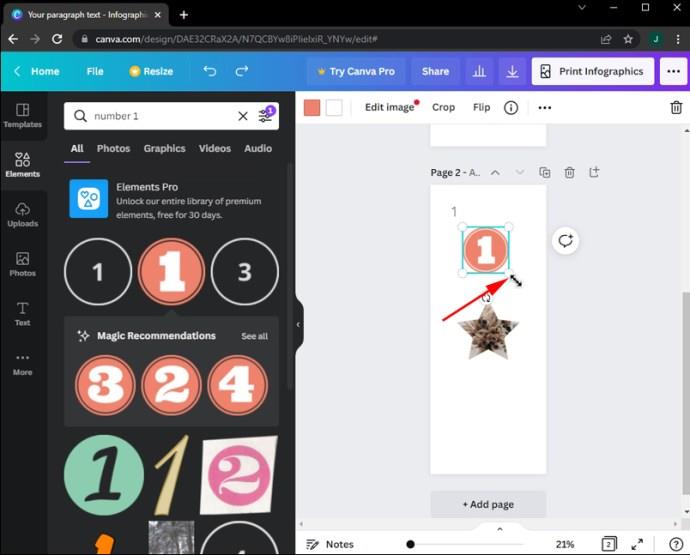
Sayangnya, di sini Anda tidak bisa hanya mengklik opsi "Duplikat halaman" dan memformatnya dibawa ke halaman baru. Setiap halaman akan meminta Anda memasukkan nomor halaman dari galeri Elemen secara manual. Selain itu, perlu diingat bahwa hanya ada beberapa opsi yang tersedia di koleksi Elemen. Tidak selalu mungkin untuk mendapatkan seluruh rangkaian nomor yang tersedia untuk desain tertentu.
Menambahkan Bentuk
- Buka panel sebelah kiri editor dan pilih tab "Elemen".

- Pilih bagian Garis.
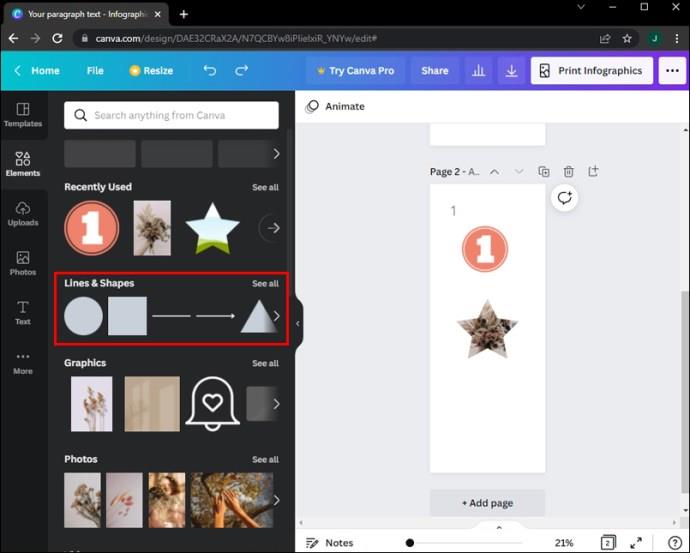
- Klik dan seret bentuk yang Anda inginkan ke desain yang sedang Anda kerjakan.
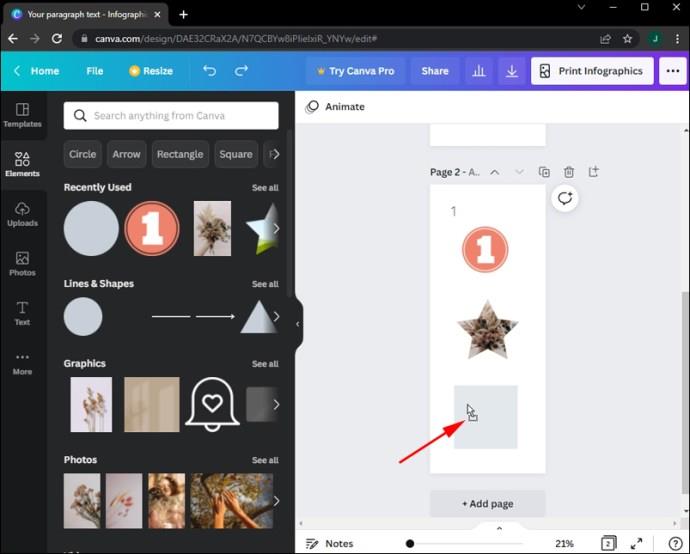
- Saatnya bermain dengan dimensi bentuk dengan menyeret dan mengeklik lingkaran putih dan gagang pil.
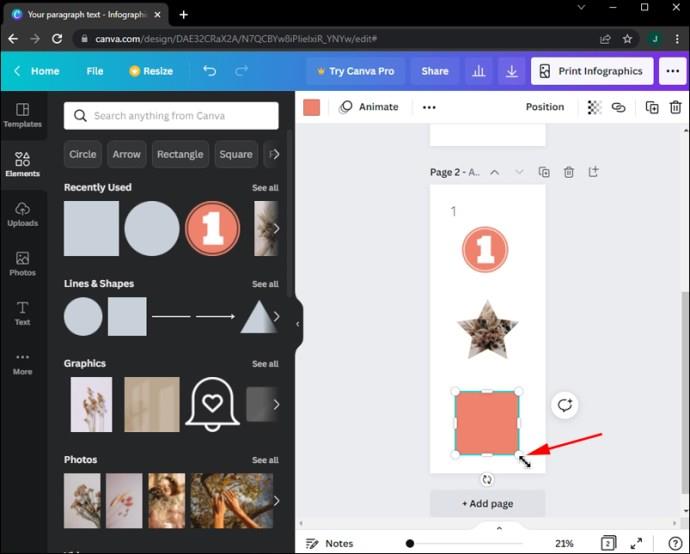
- Pindahkan persegi yang baru diubah ukurannya ke lokasi yang diinginkan di halaman dengan menyeretnya ke sana.
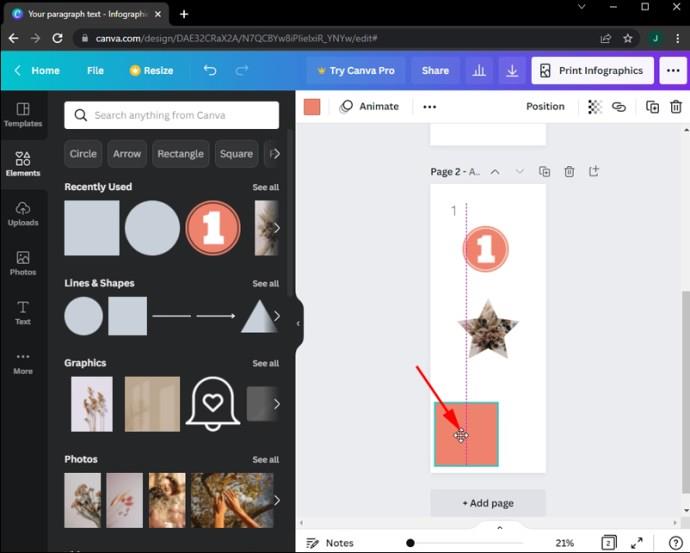
- Ubah warna kotak. Anda memiliki opsi untuk menggunakan warna yang sudah ada sebelumnya atau menambahkan warna Anda sendiri melalui ubin "Plus" berwarna pelangi di sebelah kiri.
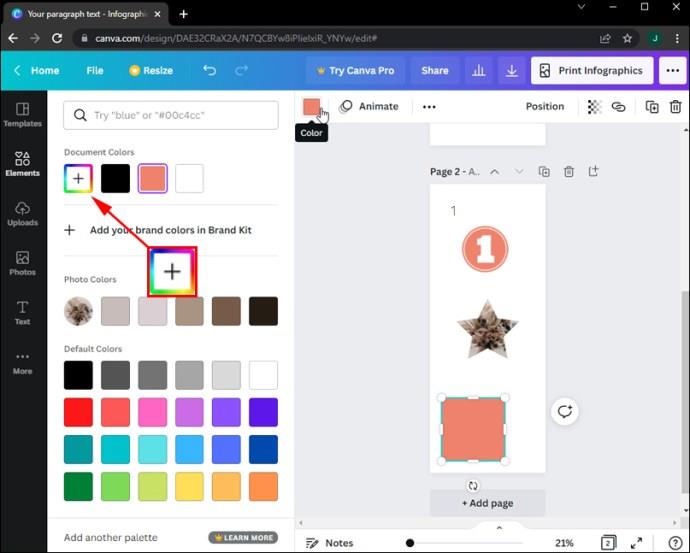
- Ketuk dan tahan tombol T pada keyboard Anda atau pilih tab "Teks" di panel sisi kiri untuk memasukkan teks.
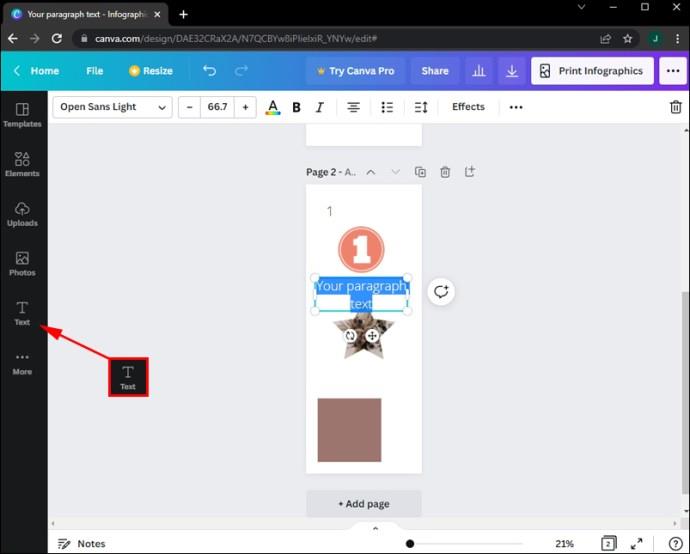
- Klik dua kali pada bidang teks dan ketik nomor yang ingin Anda ganti.
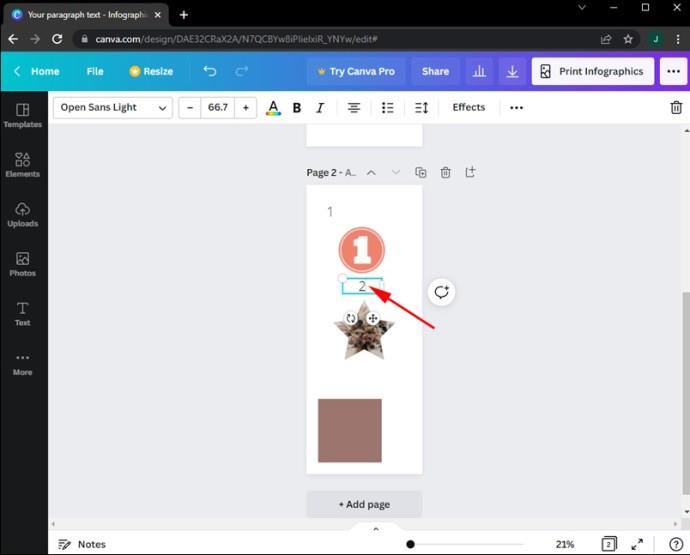
- Pindahkan nomor di depan kotak dengan mengeklik dan menyeretnya ke sudut tempat Anda pertama kali memosisikan kotak.
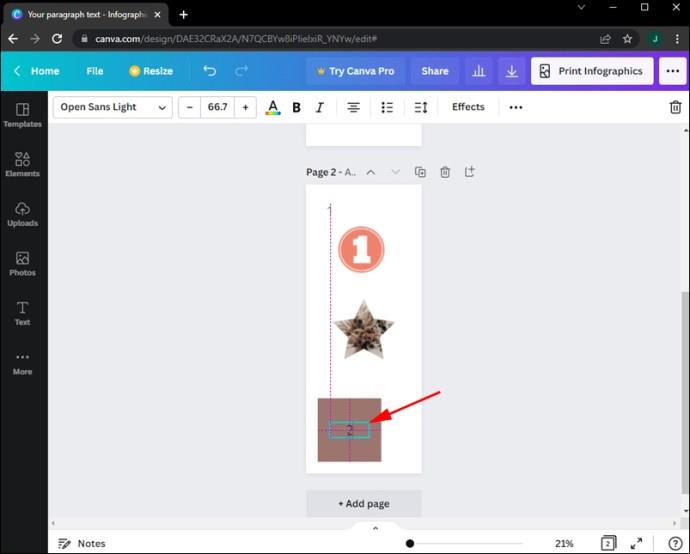
- Klik tombol "Duplikat" untuk menambahkan lebih banyak halaman sambil mempertahankan tata letak. Lanjutkan mengklik simbol untuk "Duplikat halaman" hingga Anda telah menambahkan semua halaman yang dibutuhkan dalam proyek Anda.
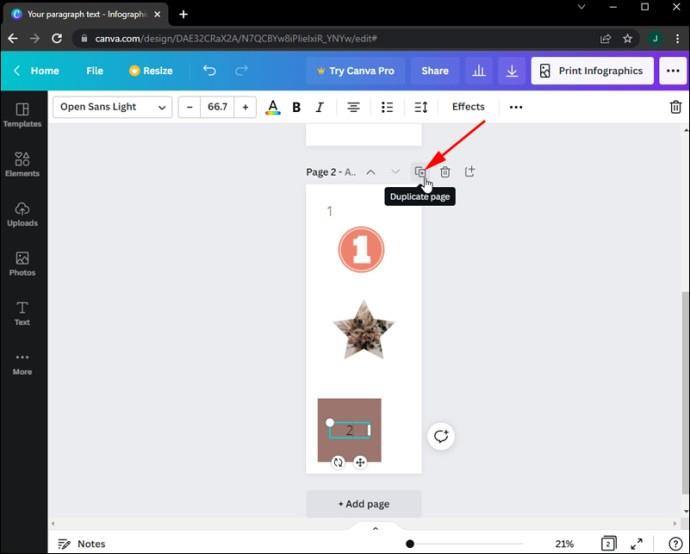
- Klik dua kali pada bidang teks untuk mengubah penomoran halaman.
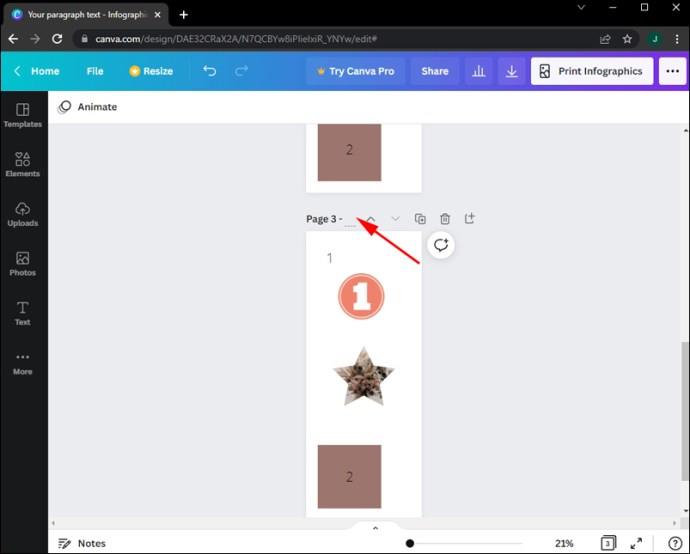
Cara Menambahkan Nomor Halaman di Canva di iPhone
Aplikasi seluler Canva sangat luas dan menggunakan sebagian besar opsi yang sama dengan versi PC. Karenanya, tidak ada fitur otomatis untuk menambahkan angka, tetapi Anda dapat melakukannya secara manual. Begini caranya:
- Luncurkan aplikasi Canva.
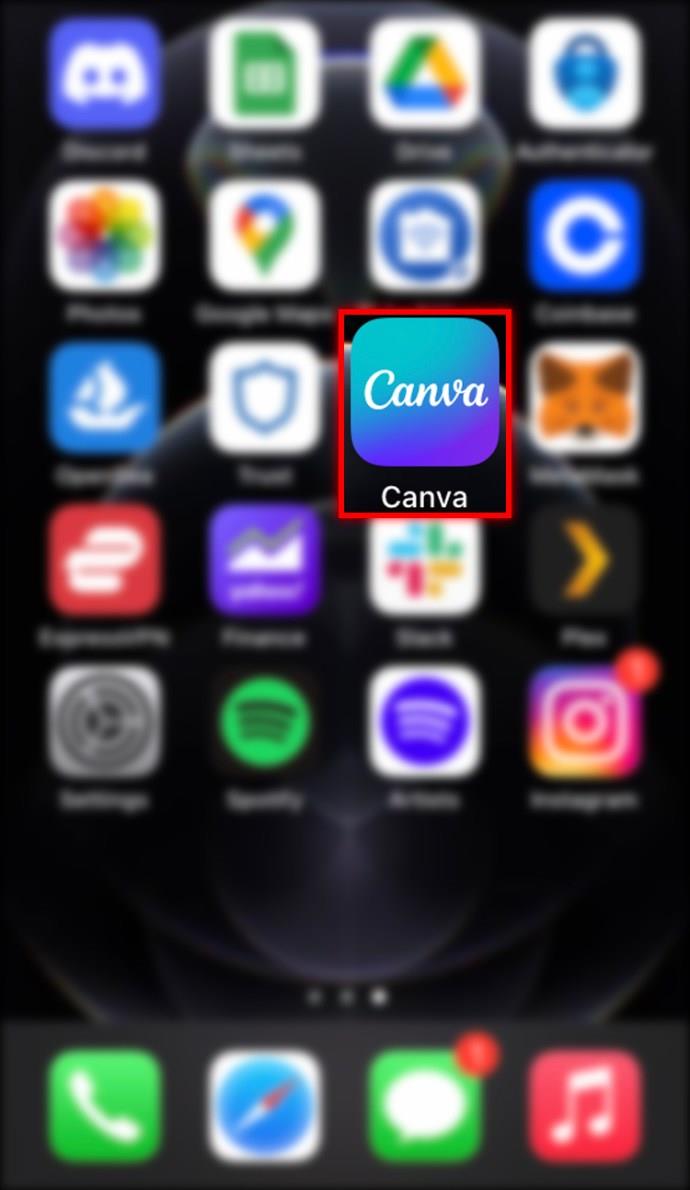
- Buka desain tempat Anda ingin menambahkan halaman bernomor.
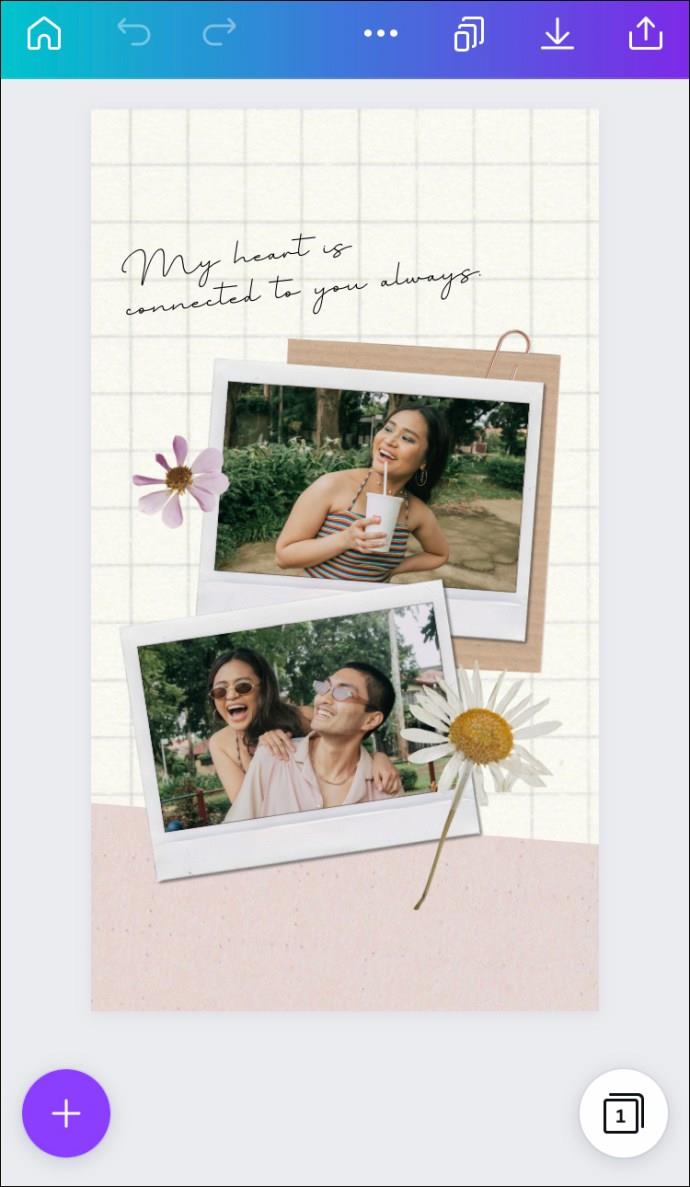
- Pergi ke sudut kiri bawah layar Anda dan tekan simbol "+".
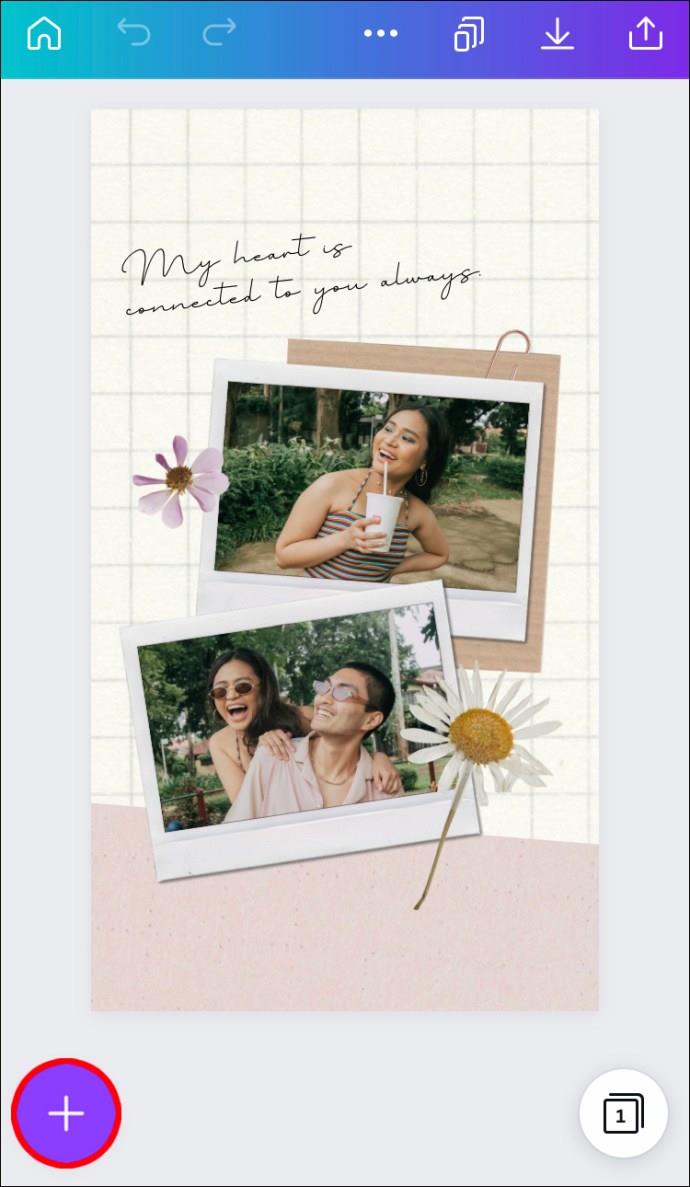
- Arahkan ke "Teks" di menu dan pilih "Teks biasa saja".
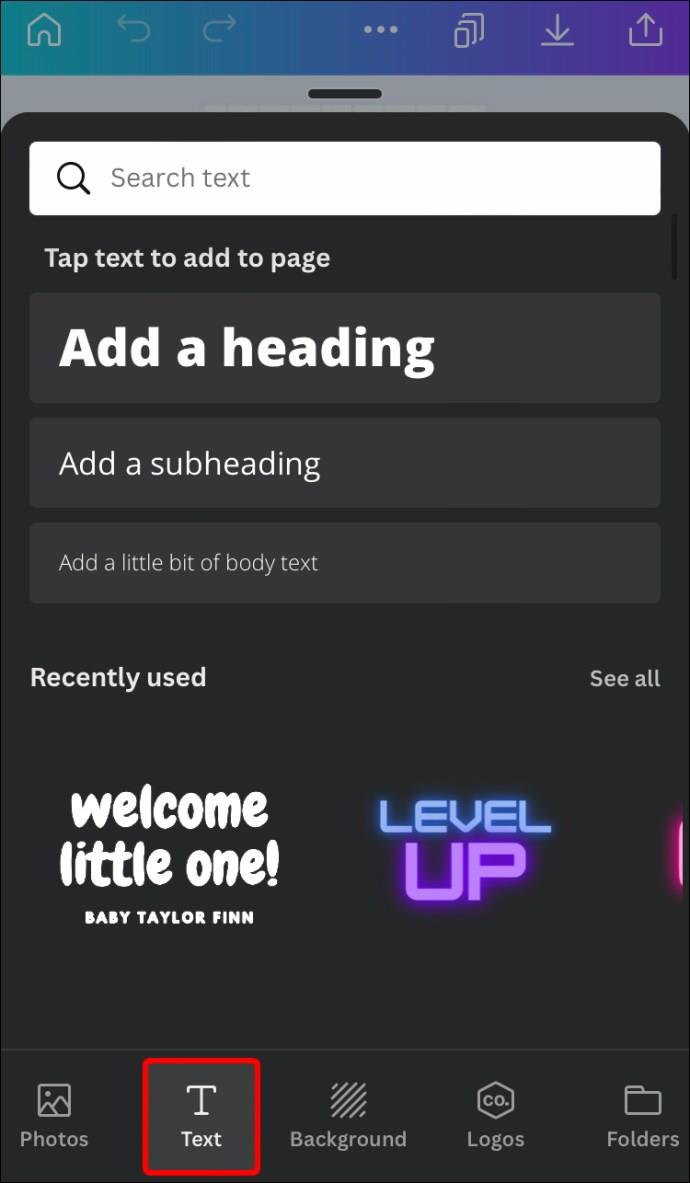
- Tipe 1."
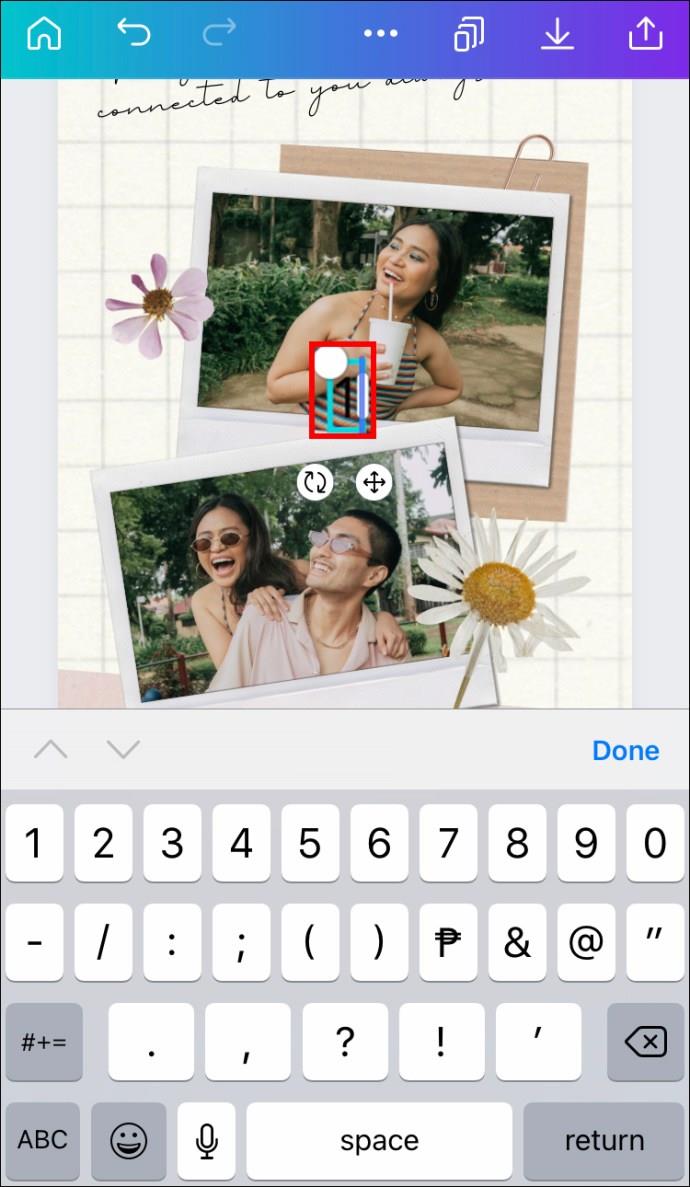
- Untuk memindahkan nomor, seret ke tempat yang Anda inginkan.
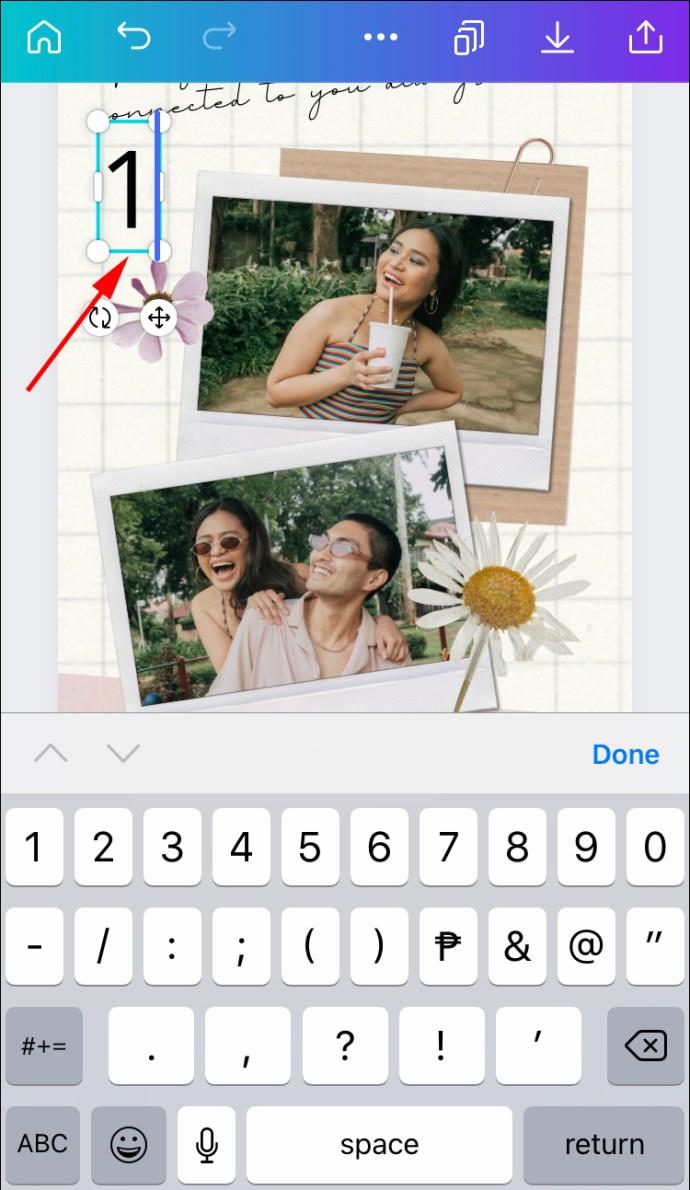
- Menyoroti nomor di editor akan memungkinkan Anda untuk mengubah gaya font. Berbagai font dan ukuran tersedia untuk Anda gunakan.
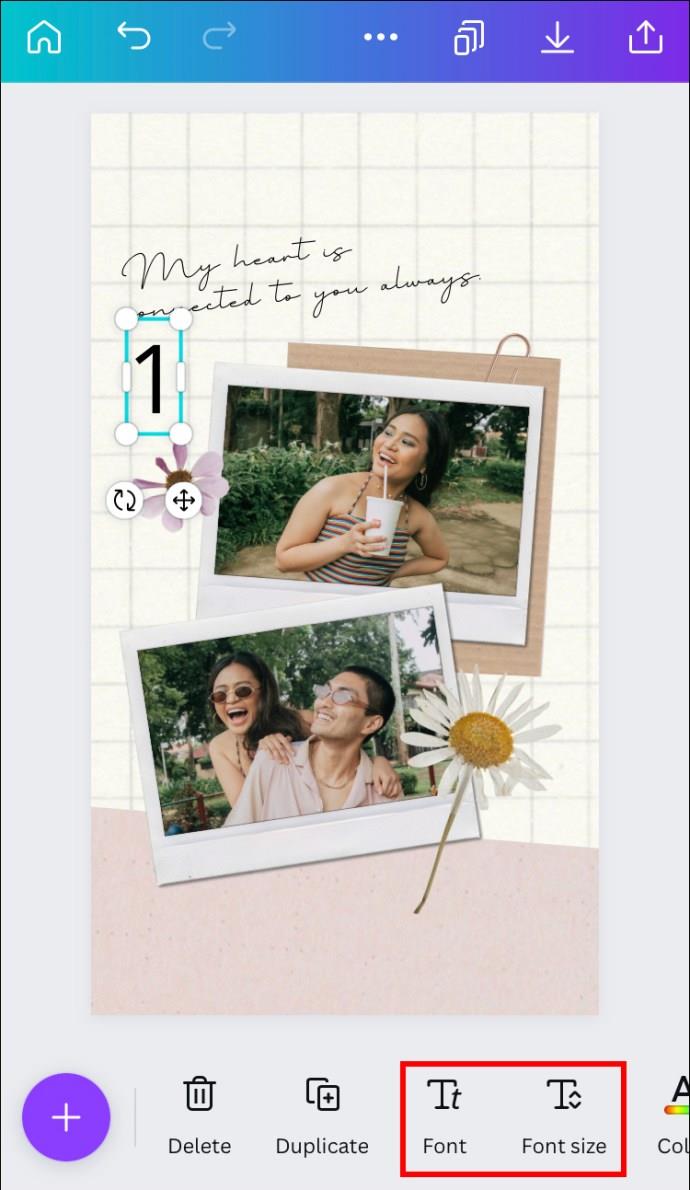
- Gunakan opsi "Duplikat halaman", bukan "Tambah". Ini menghilangkan kebutuhan untuk khawatir tentang pemformatan halaman baru saat Anda membuatnya.
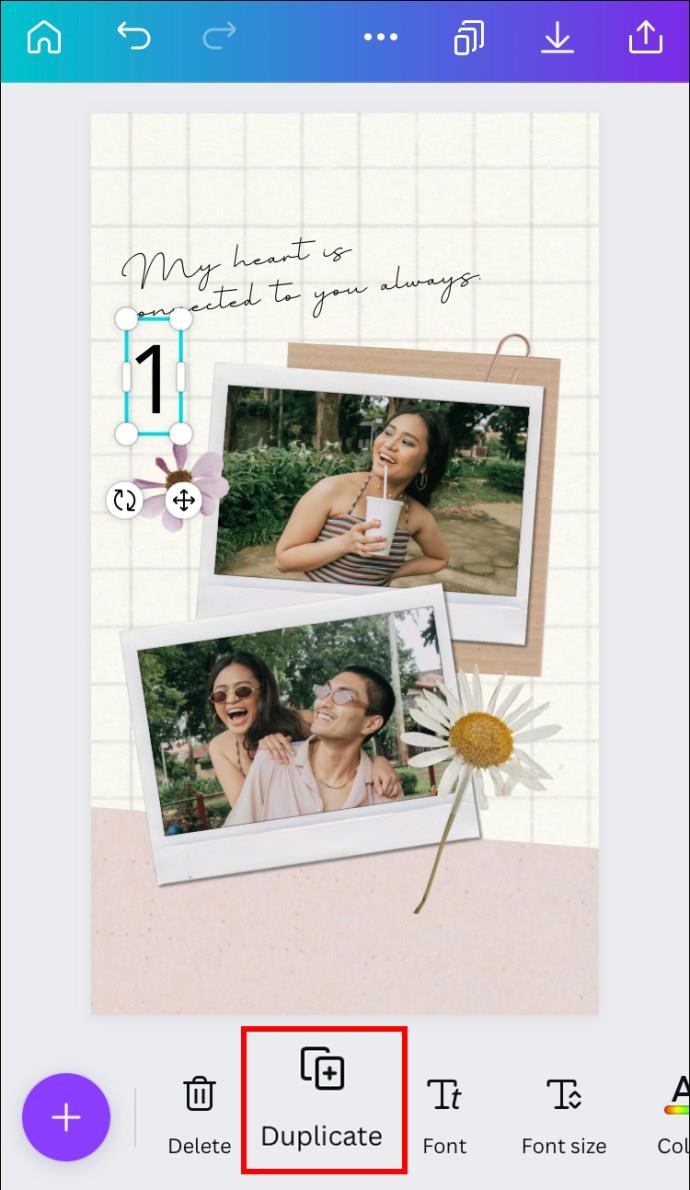
- Terus tambahkan halaman satu per satu.
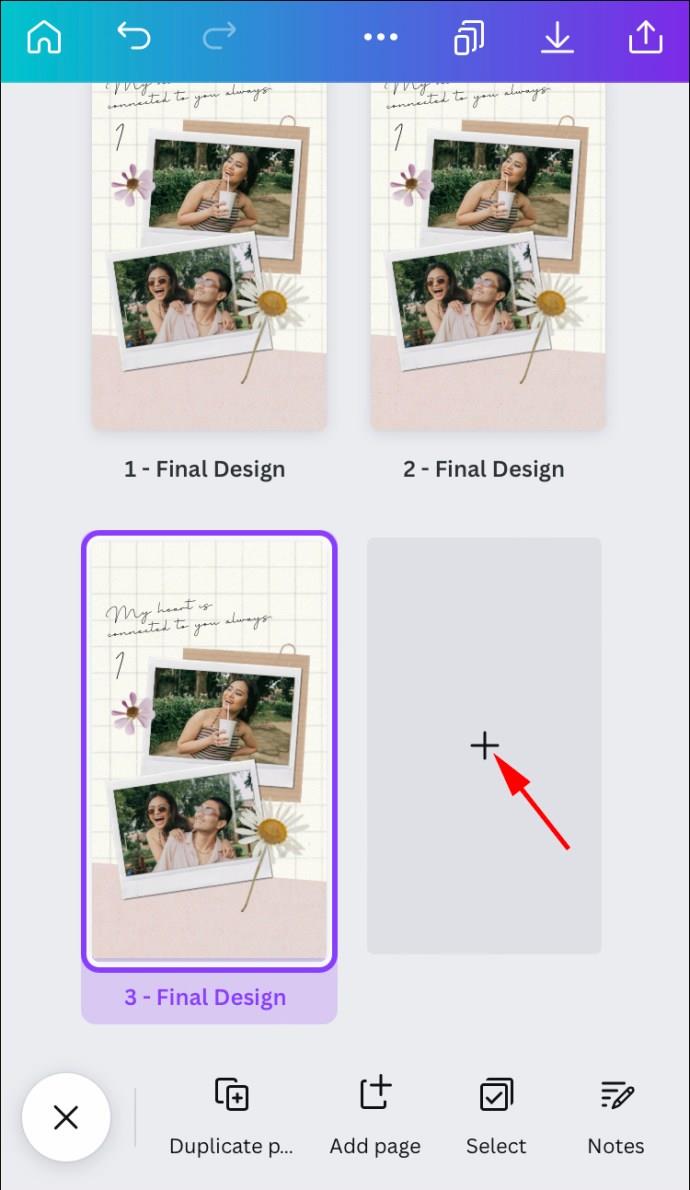
- Setelah halaman ditambahkan, edit bidang teks pada masing-masing halaman. Lakukan ini dengan mengetuk dua kali pada kotak teks yang relevan.
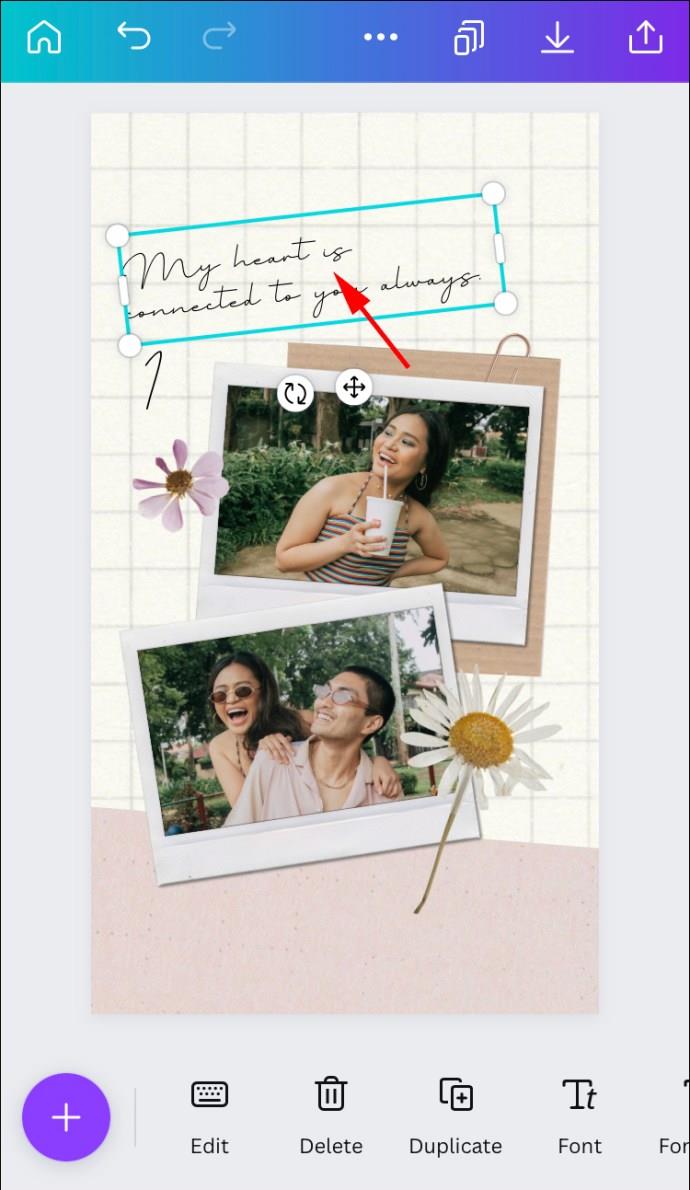
Cara Menambahkan Nomor Halaman di Canva di Android
Aplikasi Android Canva juga memiliki banyak fitur yang tersedia untuk versi PC. Aplikasi ini mirip dengan aplikasi iOS, jadi langkah-langkahnya juga serupa.
- Buka aplikasi Canva.
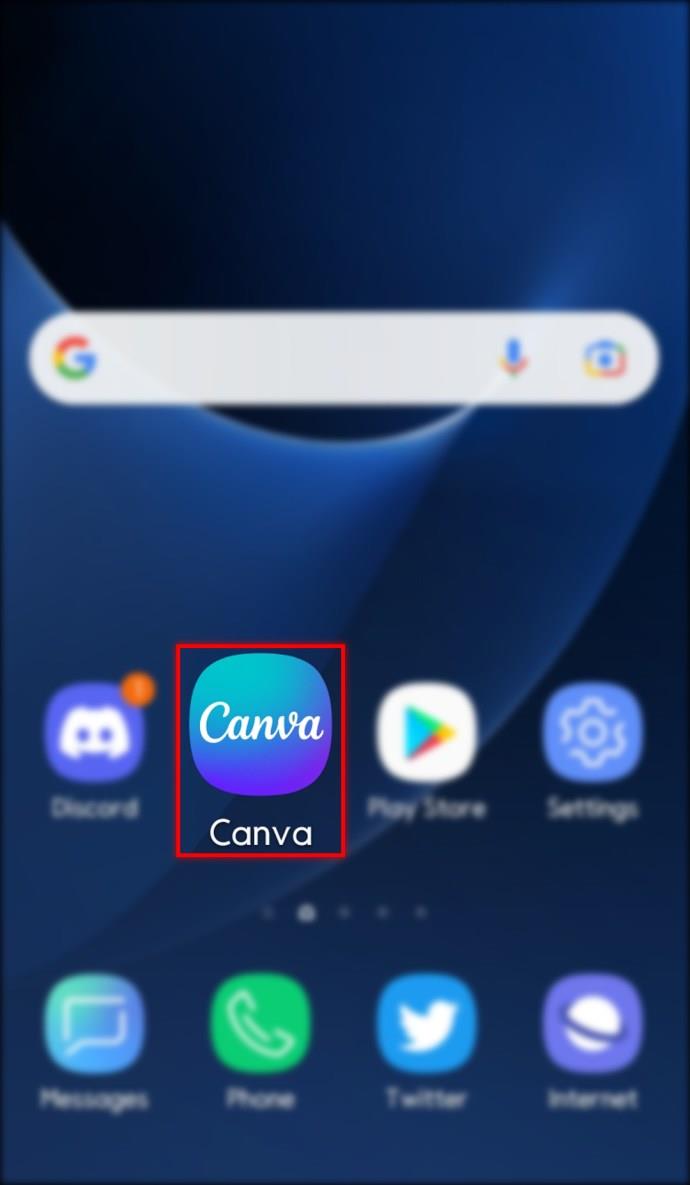
- Pilih desain yang ingin Anda tambahkan nomor halaman.
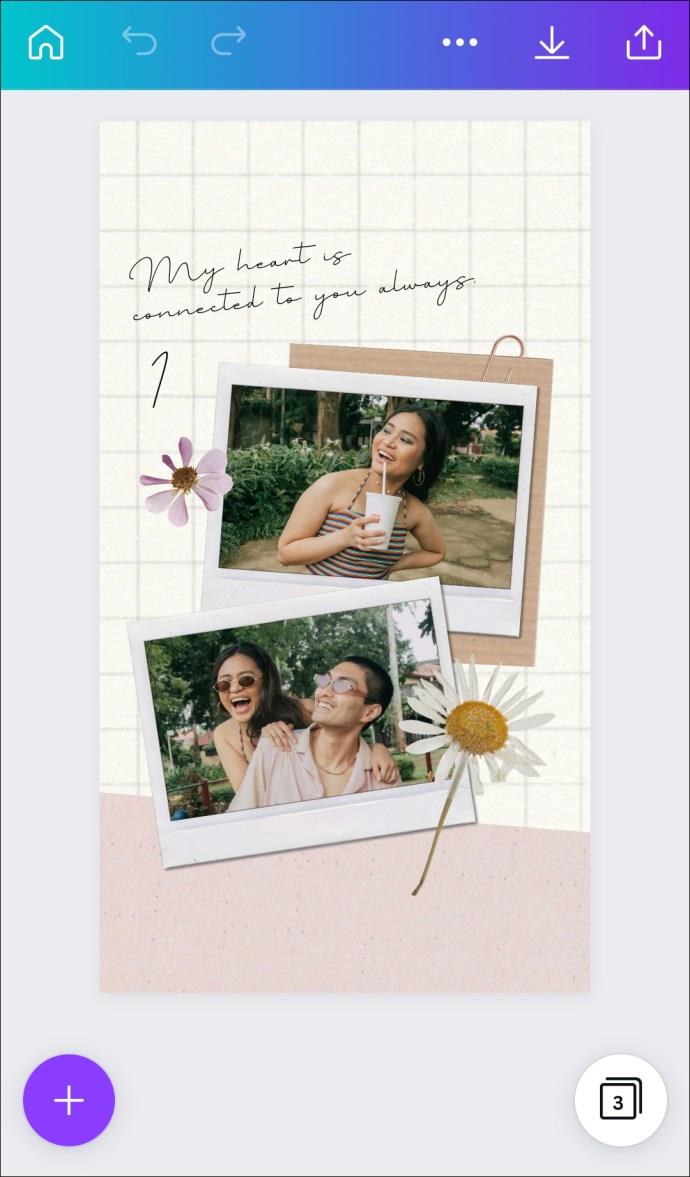
- Tekan ikon "+" di sudut kiri bawah layar Anda.
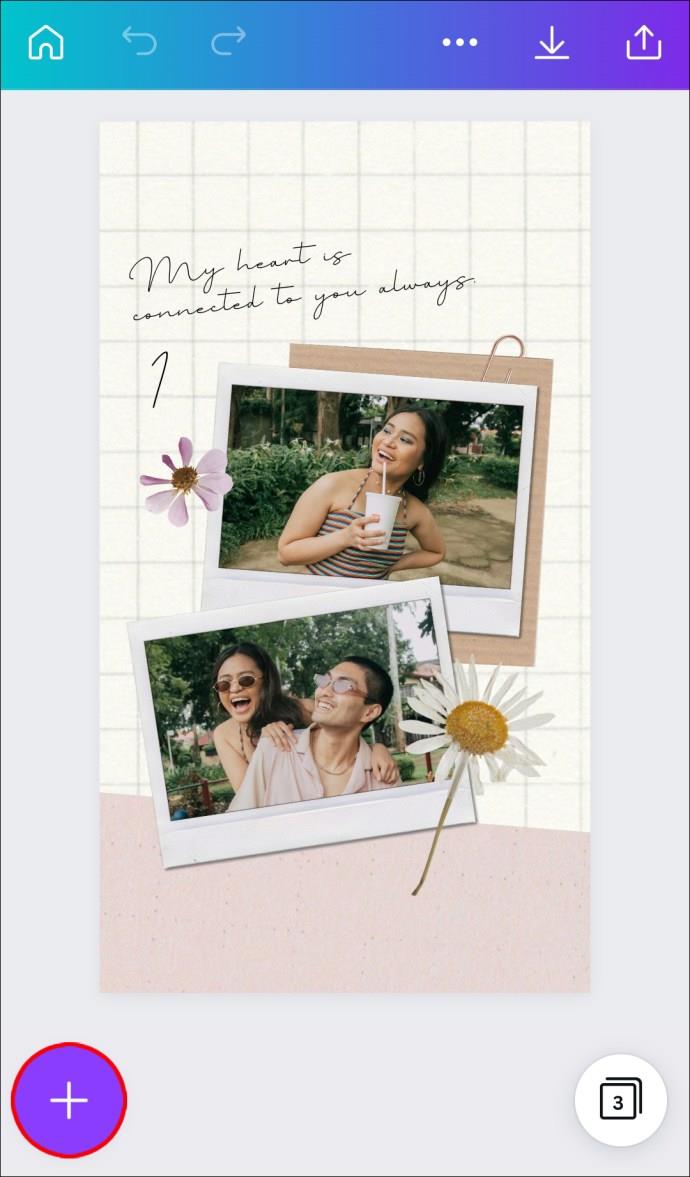
- Pilih "Hanya teks biasa" dari opsi di bawah "Teks".
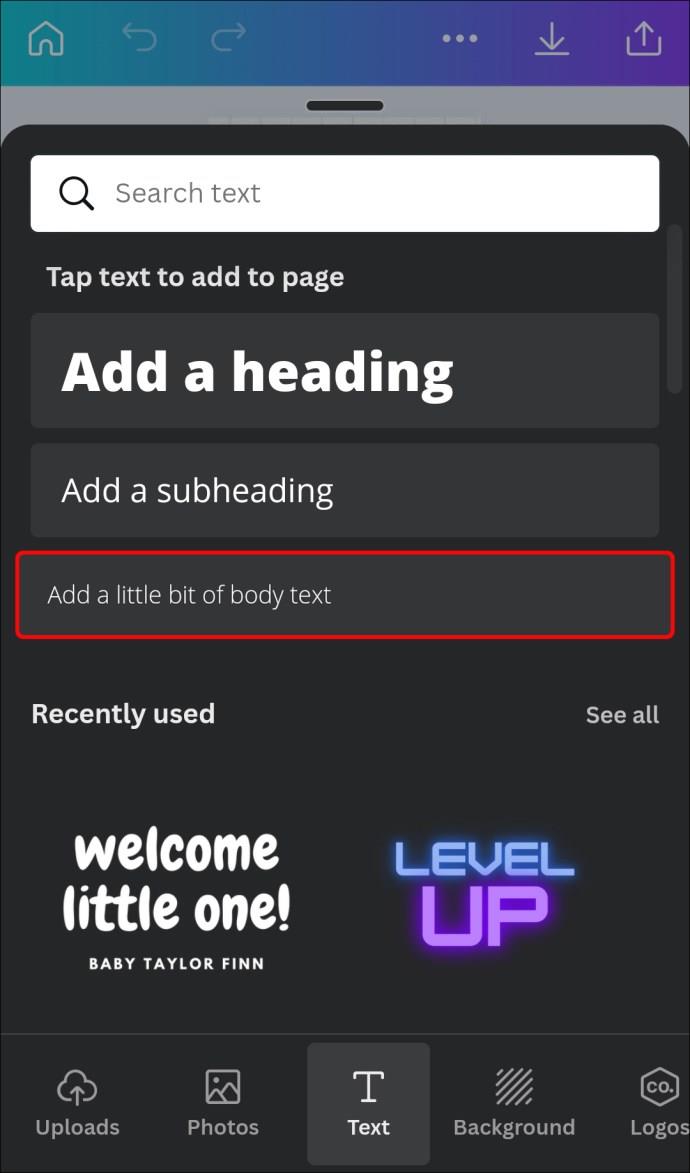
- Ketik "1" di dalam kotak.
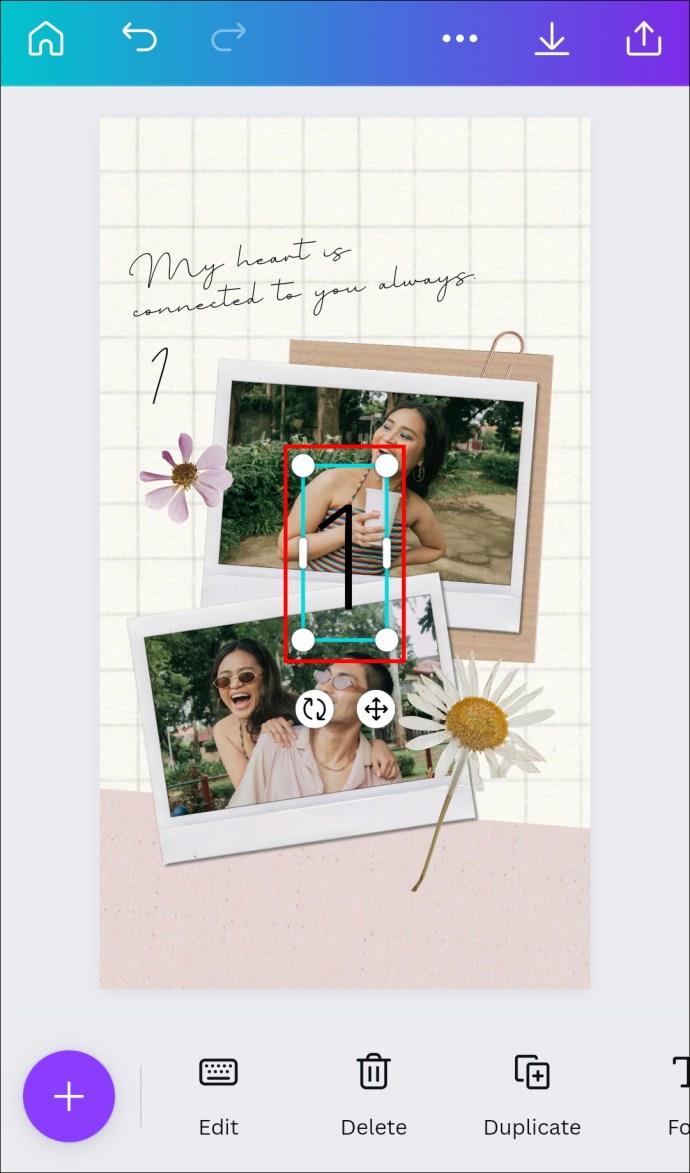
- Seret nomor ke posisi yang diinginkan.
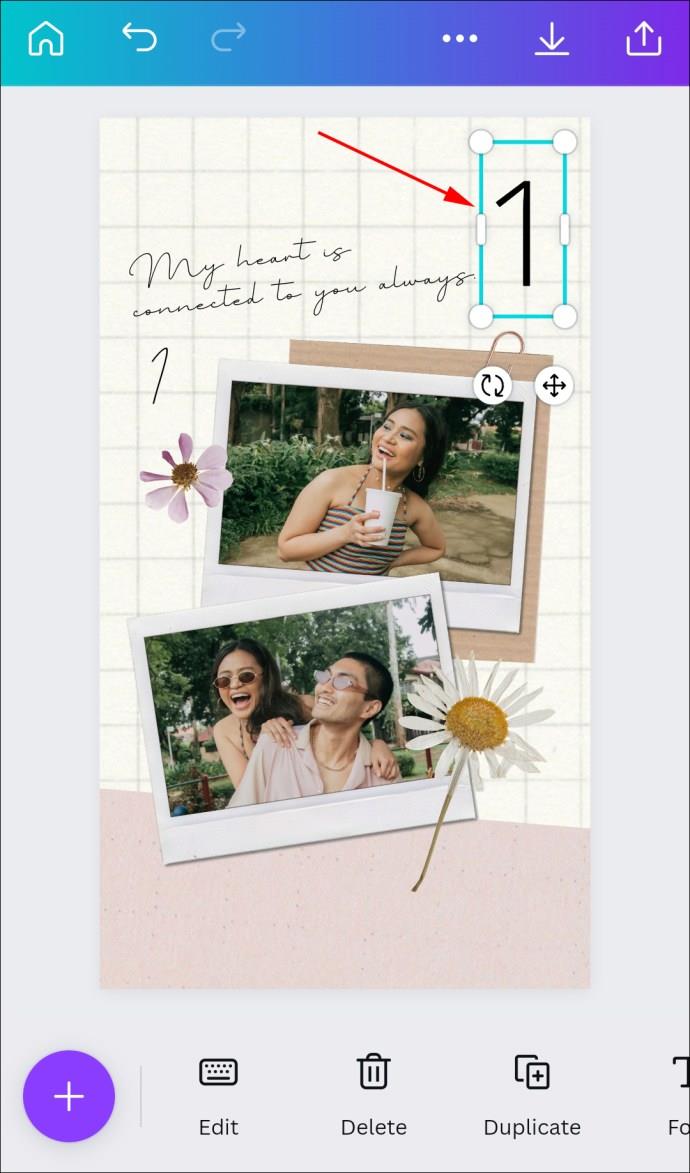
- Anda dapat mengubah gaya font dengan menyorot nomor di editor. Ada berbagai macam tipografi dan ukuran font untuk dipilih.
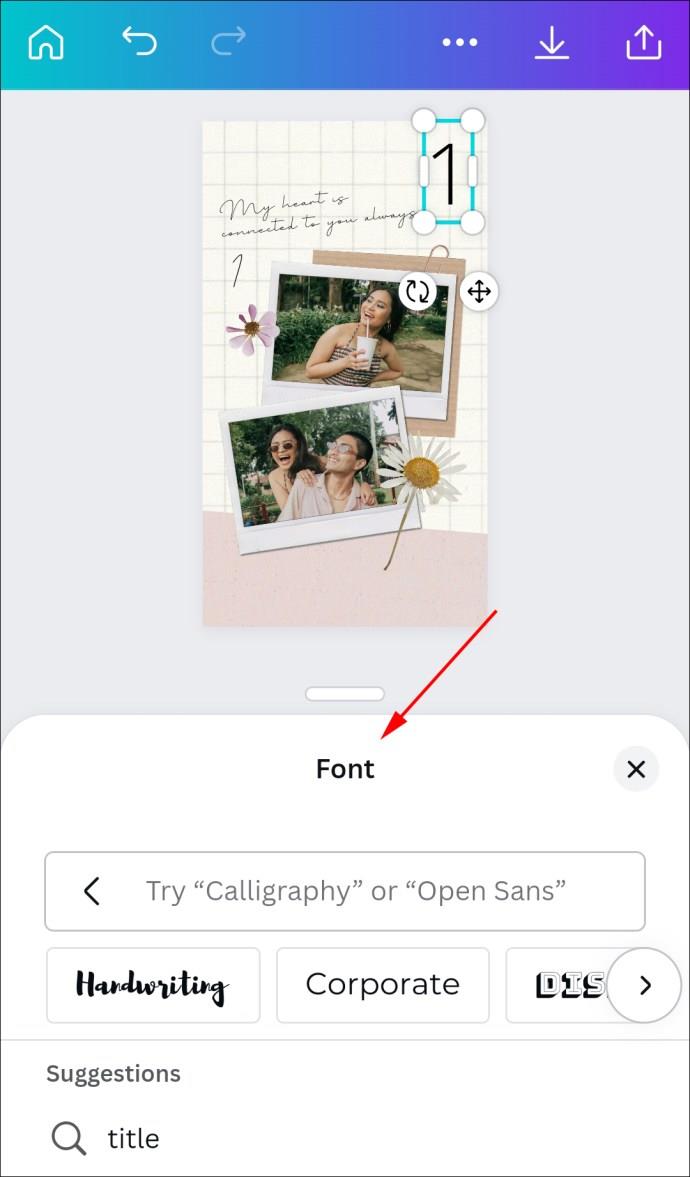
- Untuk membuat halaman baru, pilih "Duplikat halaman", bukan "Tambah". Dengan cara ini, Anda tidak perlu khawatir memformatnya lagi.
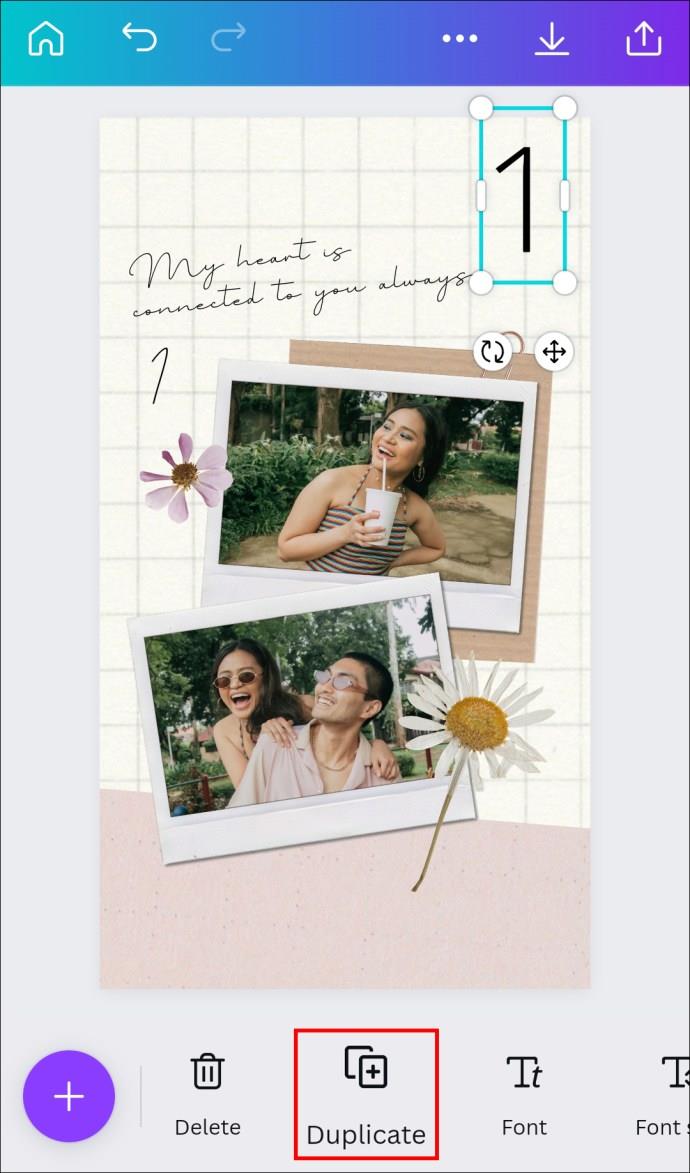
- Tambahkan halaman satu per satu.
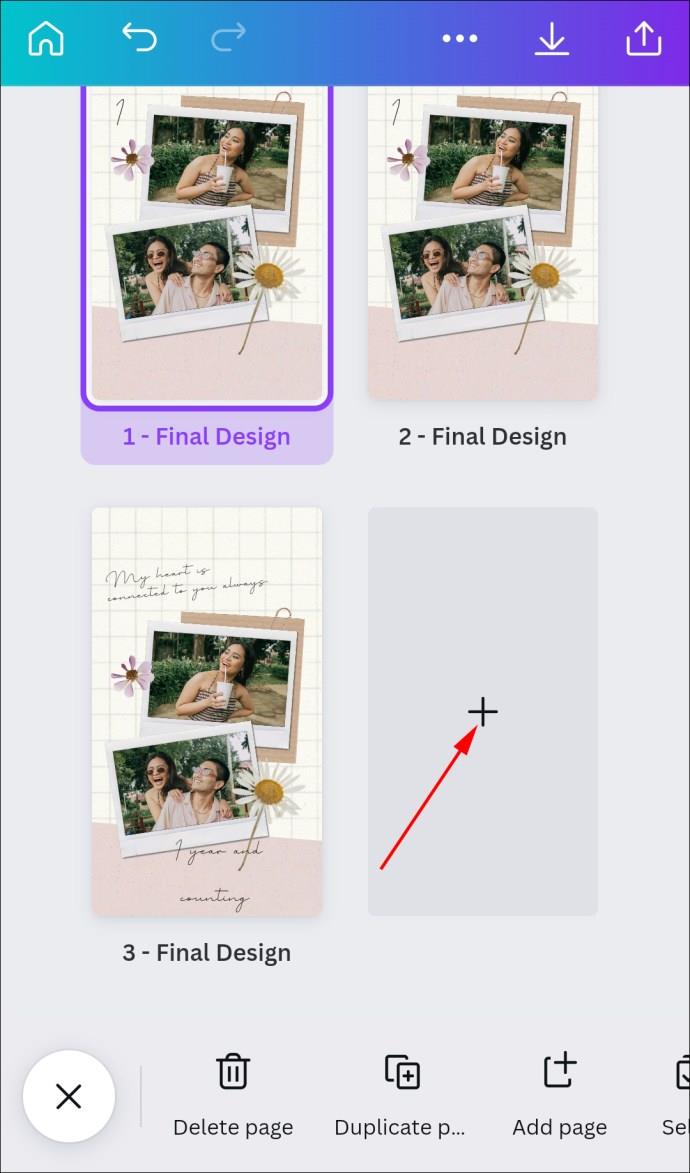
- Ubah kotak teks di semua halaman baru. Ketuk dua kali pada bidang teks dan ubah nomornya.
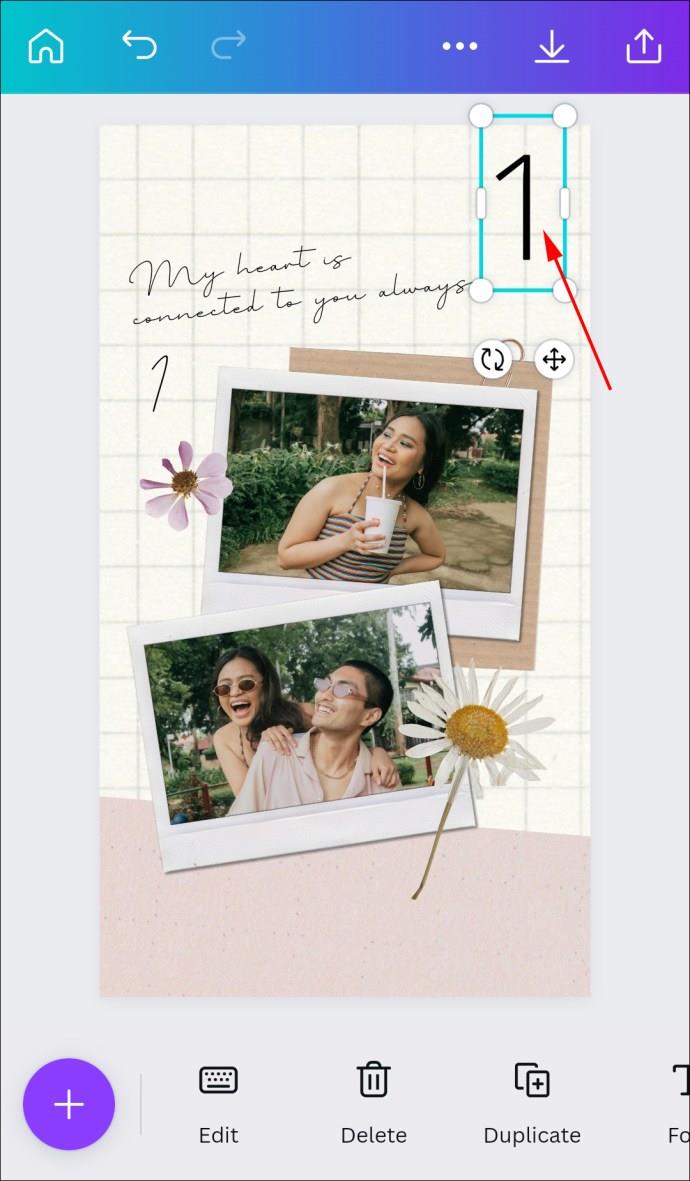
Cara Menambahkan Nomor Halaman di Canva di iPad
- Luncurkan aplikasi Canva.
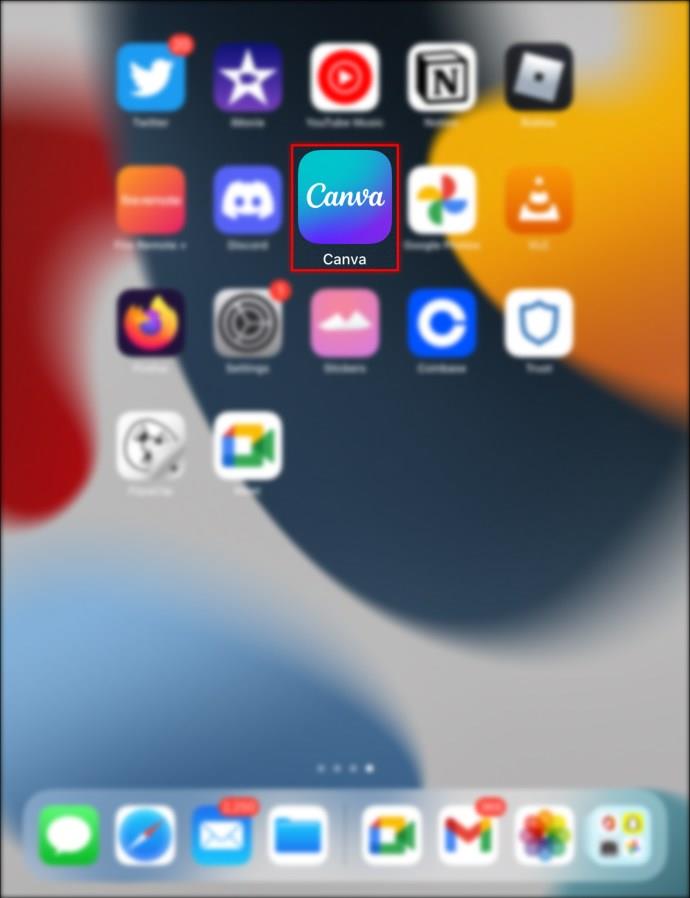
- Pilih desain yang ingin Anda tambahkan halaman bernomor.

- Cari dan klik simbol “+” di pojok kiri bawah.
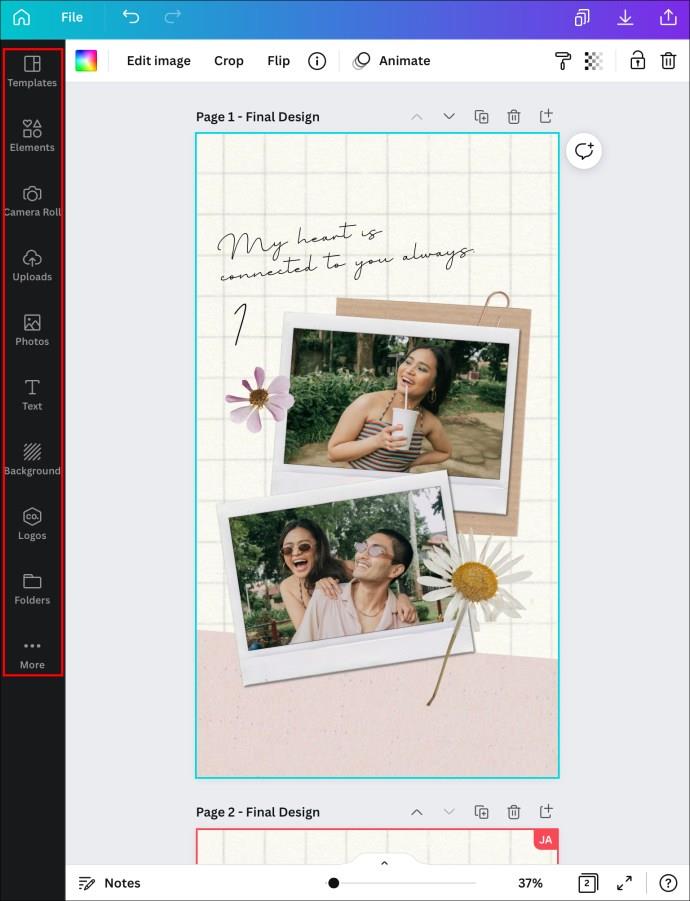
- Dari menu "Teks", pilih "Teks biasa saja".
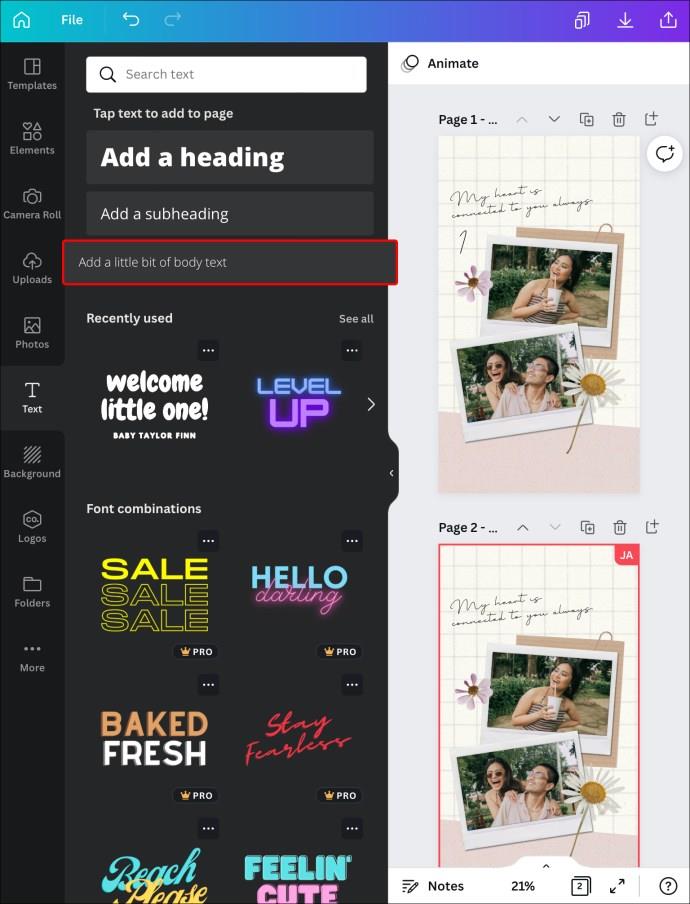
- Di dalam kotak, ketik "1."
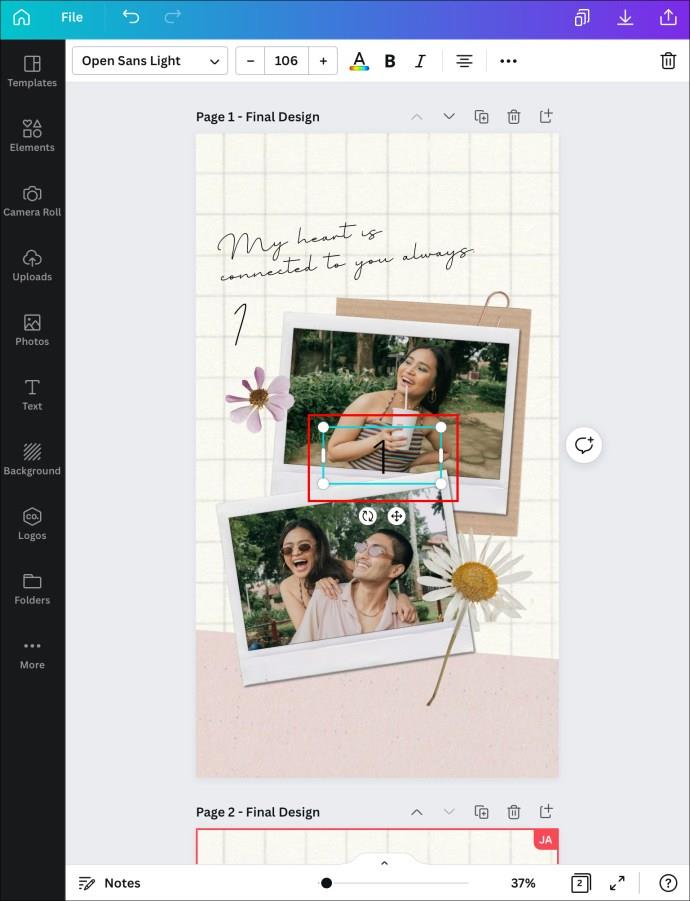
- Tempatkan nomor di tempat yang Anda inginkan dengan menyeret kotak.
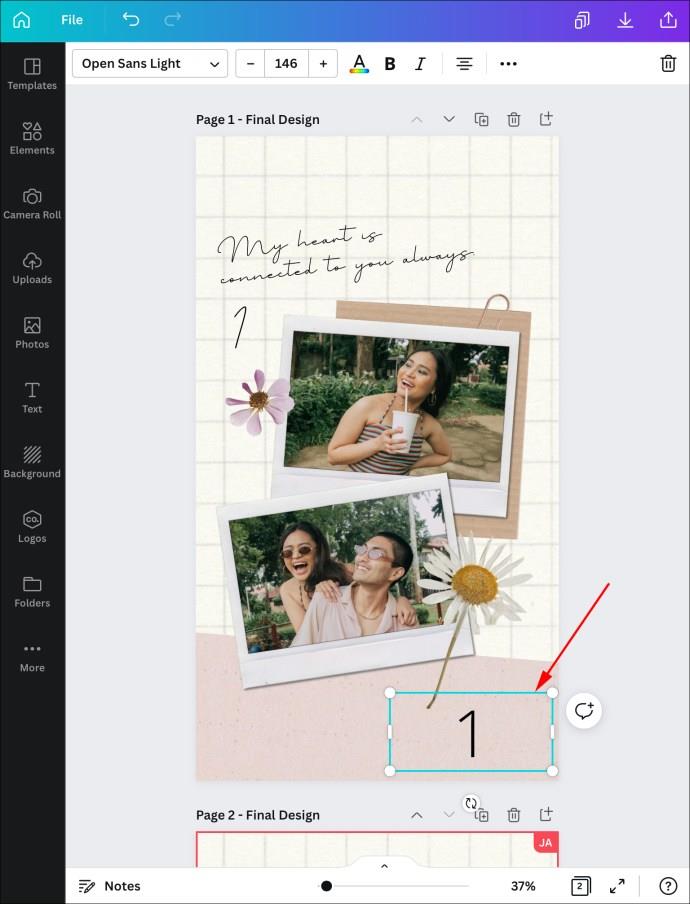
- Anda dapat mengubah gaya font di editor. Ada berbagai macam tipografi dan ukuran font untuk dipilih.
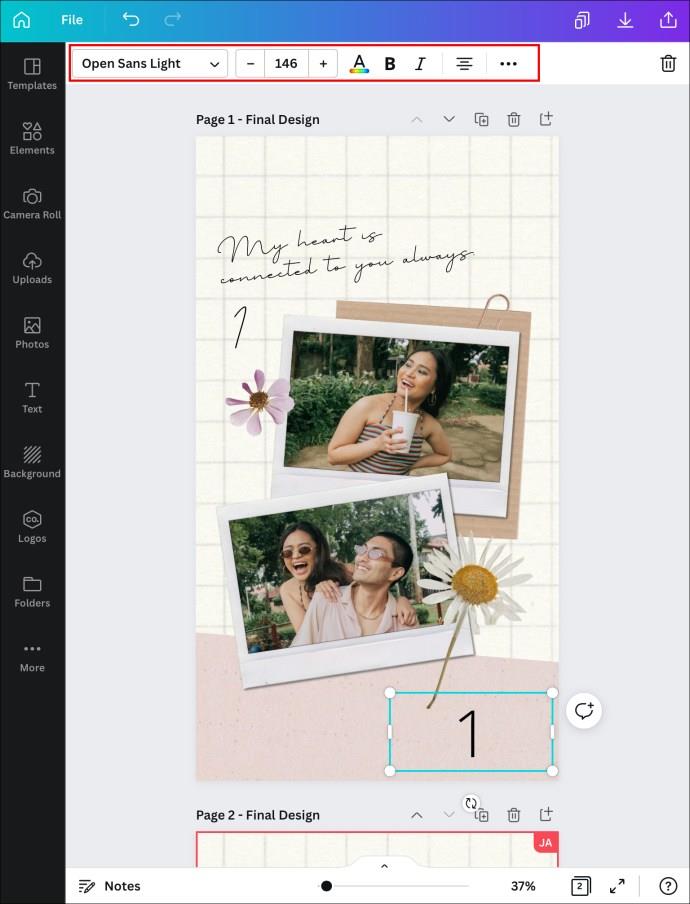
- Untuk membuat halaman baru, pilih "Halaman duplikat" daripada "Tambah".
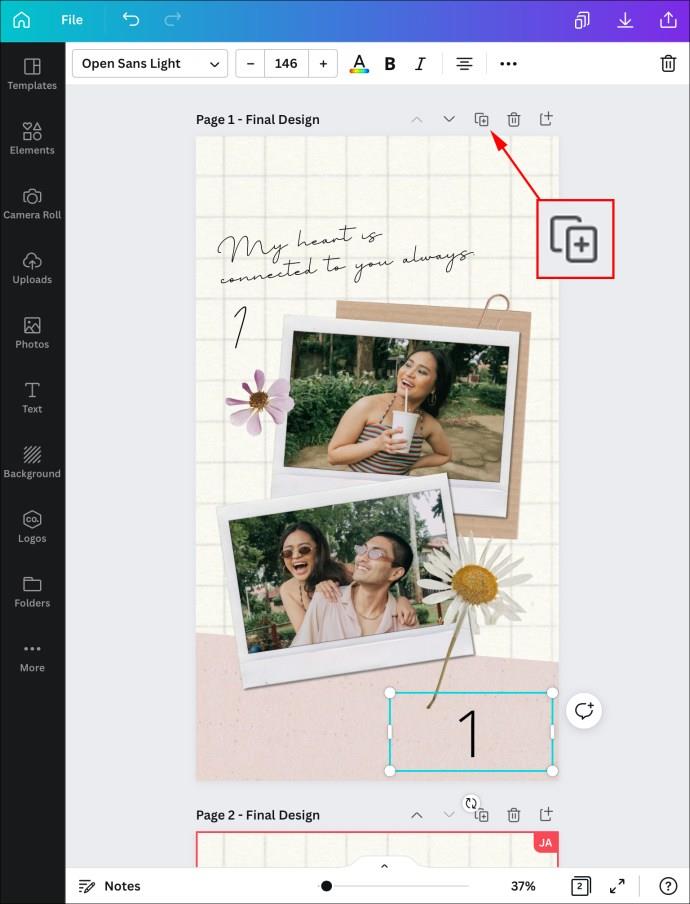
- Tambahkan halaman baru satu per satu.
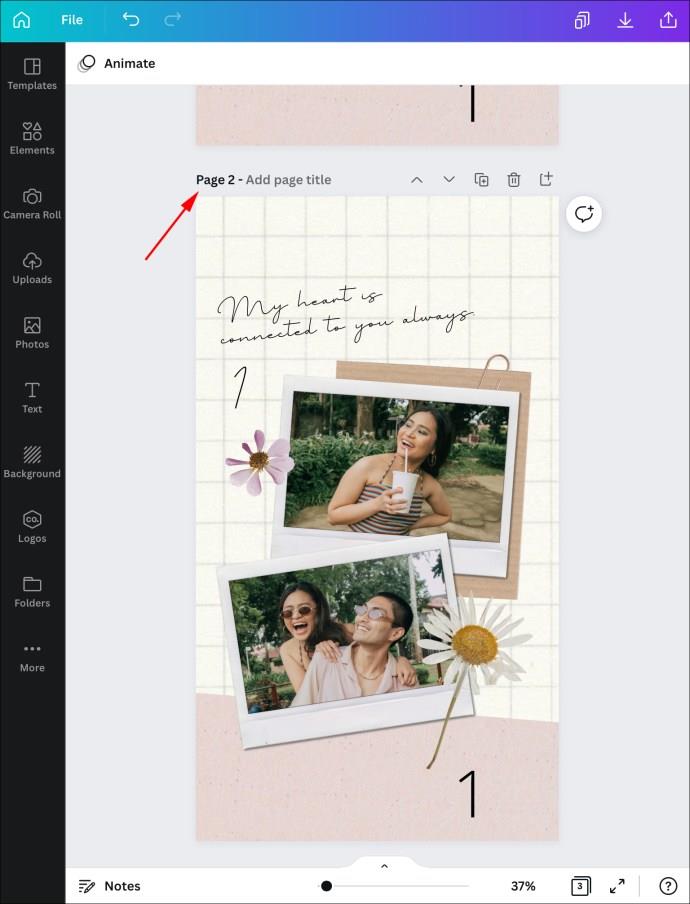
- Ketuk dua kali kotak baru untuk mengubah nomor halaman.
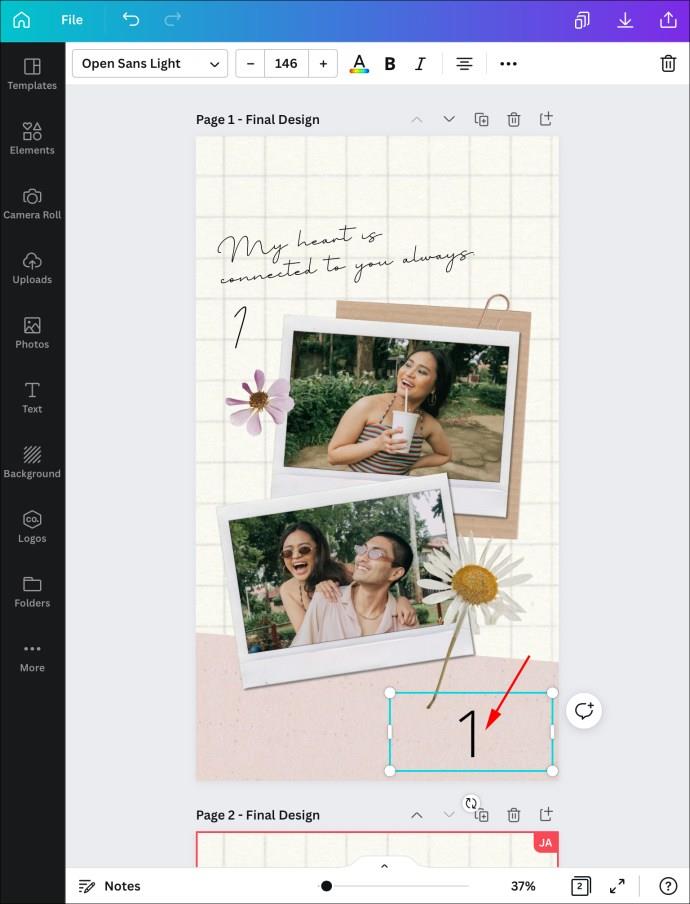
Beri Nomor Halaman Desain Anda dengan Mudah
Meskipun tidak ada cara otomatis untuk menomori halaman di Canva, metode manual ini cukup mudah dan tidak memakan banyak waktu. Jika desain Anda memiliki banyak halaman, Anda juga dapat menggunakan metode ini untuk menambahkan angka dua digit ke halaman Anda. Dengan cara ini, Anda akan segera mengetahui berapa banyak halaman yang Anda miliki dalam sebuah desain dan di halaman mana Anda sedang bekerja.
Apakah Anda menggunakan Canva untuk desain Anda? Apakah Anda biasanya memberi nomor halaman? Menurut Anda, apakah Canva harus menambahkan fitur penomoran otomatis? Beri tahu kami di bagian komentar di bawah!